EM4710 Dual Band Gigabit AC1200 Router
|
|
|
- Linda Gerritsen
- 5 jaren geleden
- Aantal bezoeken:
Transcriptie
1 EM4710 Dual Band Gigabit AC1200 Router
2 2 NEDERLANDS EM Dual Band Gigabit AC 1200 Router Inhoudsopgave 1.0 Introductie Inhoud van de verpakking Router overzicht... 4 Voorzijde... 4 Achterzijde, rechterzijde en onderzijde router Het aansluiten van de router De router configureren voor verbinding met het internet via DHCP De router configureren voor verbinding met het internet via Statisch IP De router configureren voor verbinding met het internet via PPoE De router configureren voor verbinding met het internet via PPTP De router configureren voor verbinding met het internet via L2TP Draadloze beveiliging instellen WPA2 AES beveiliging voor 5GHz WEP beveiliging WPA2 AES beveiliging voor 2.4GHz WEP beveiliging Access Control De installatieprocedure van je draadloze router voltooien Een beveiligde verbinding instellen met behulp van WPS De WPS-knop gebruiken (router en draadloze WPS-adapter) Multi SSID Gast netwerk Operation mode Access Point ( AP ) Repeater Parental Control ( Ouderlijk toezicht ) Firewall QOS URL Filtering IP Filtering MAC Filtering Port Filtering Port Forwarding DMZ Management Admin Tijd en Datum System Upgrade Veel gestelde vragen en andere relevante informatie Service en ondersteuning Waarschuwingen en aandachtspunten... 64
3 3 NEDERLANDS 13.0 Garantievoorwaarden Introductie Gefeliciteerd met de aankoop van dit hoogwaardige Eminent product! Dit product is door de technische experts van Eminent uitgebreid getest. Mocht dit product ondanks alle zorg problemen vertonen, dan kun je een beroep doen op de Eminent garantie. Bewaar deze handleiding samen met het bewijs van aankoop daarom zorgvuldig. Registreer je aankoop nu op en ontvang product updates! 1.1 Inhoud van de verpakking De volgende onderdelen zijn aanwezig in het pakket: EM4710 Dual Band AC Router Lichtnetadapter UTP netwerkkabel Snelle Installatie Gids
4 2.0 Router overzicht 4 NEDERLANDS Voorzijde Label Kleur Functie POWER Groen Aan: Apparaat is ingeschakeld Uit: Apparaat is uitgeschakeld WAN Groen Aan: WAN-koppeling vastgesteld en actief Uit: Geen WAN koppeling Knipperen: Ethernet pakketjes worden overgedragen 2.4GHz/5GHz Groen Aan: Wi-Fi koppeling vastgesteld en actief Knipperen: Wi-Fi pakketjes worden overgedragen WPS Groen Uit: WPS niet actief en geen WPS verbinding gemaakt Knipperen: WPS actief LAN 1/2/3/4 Groen Aan: LAN koppeling vastgesteld en actief Off: Geen LAN koppeling Knipperen: Ethernet pakketjes worden overgedragen
5 Achterzijde, rechterzijde en onderzijde router 5 NEDERLANDS Figuur 1: Aansluitingen router achterzijde Figuur 2: Rechter zijde
6 Onderzijde 6 NEDERLANDS Label Antennes Functie 2 fixed dual band antennes ON/OFF schakelaar POWER LAN 4/3/2/1 WAN WPS WLAN RESET In en uitschakelen van router Stroom adapter aansluiting Verbindt de router via LAN met maximaal 4 pc's Verbindt de router via WAN Ethernet naar een xdsl / kabelmodem Houd deze knop minstens 3 seconden ingedrukt. Het WPS-lampje gaat knippert wanneer de WPS functie is gestart. Druk nu op de WPS knop van je draadloze adapter. Zorg ervoor dat je binnen 2 minuten op de knop van je draadloze adapter drukt nadat je op de WPS-knop van de router hebt gedrukt. Klik op deze knop om Wi-Fi direct uit te schakelen. Reset knop. Druk minimaal 6 seconden om de router naar fabrieksinstellingen te herstellen..
7 2.1 Het aansluiten van de router 7 NEDERLANDS 1. Schakel je computer uit. 2. Sluit de router met de meegeleverde lichtnetadapter aan op het stopcontact. 3. Sluit de meegeleverde UTP netwerkkabel aan op de WAN -poort van de router. 4. Sluit de andere kant van deze UTP netwerkkabel aan op de LAN -poort van je kabelmodem of ADSL modemrouter. 5. Sluit een UTP netwerkkabel aan op één van de vier LAN -poorten van je router. 6. Sluit de andere kant van deze UTP netwerkkabel aan op de netwerkadapter in je computer. Is mijn netwerkverbinding correct aangesloten? Schakel je computer in en controleer of het lampje op de router brandt dat correspondeert met de LAN -poort waarop je de UTP netwerkkabel hebt aangesloten. Ook dient het lampje op de netwerkadapter in je computer te branden. 2.2 De router configureren voor verbinding met het internet via DHCP Om de router te kunnen configureren voor verbinding met het internet, dien je eerst verbinding te maken met de router. Je maakt verbinding met de router door de onderstaande procedure te volgen. 1. Schakel je computer in. 2. Open je internet web browser op je computer en typ het volgend adres in de adresbalk: 3. Vul bij gebruikersnaam in: admin en bij wachtwoord: admin en klik dan op OK. 4. Klik op Setup Wizard.
8 8 NEDERLANDS 5. Zorg ervoor dat WAN Type DHCP Client geselecteerd is en druk op Next 6. Als je internet service provider je verplicht om verbinding te maken via een Statisch IP adres, ga dan verder met hoofdstuk 2.3. Als je internet service provider je verplicht om verbinding te maken via PPPoE ( met gebruikersnaam en wachtwoord ) ga dan verder met hoofdstuk 2.4 Voor PPTP verbinding, ga verder met hoofdstuk 2.5 Voor L2TP verbinding, ga verder met hoofdstuk Vul een draadloos netwerk naam in ( SSID ). Standaard is dit Eminent voor 2.4GHz en Eminent_5G voor 5GHz. Klik op APPLY & REBOOT. Wacht totdat de internet configuratie is voltooid.
9 9 NEDERLANDS 8. Je router voert de veranderingen door en zal herstarten. 9. De internet configuratie is nu voltooid. 2.3 De router configureren voor verbinding met het internet via Statisch IP 1. Schakel je computer in. 2. Open je internet web browser op je computer en typ het volgend adres in de adresbalk: 3. Vul bij gebruikersnaam in: admin en bij wachtwoord: admin en klik dan op OK. 4. Klik op Setup Wizard.
10 10 NEDERLANDS 5. Zorg ervoor dat WAN Type Static IP geselecteerd is. Vul IP Address, Subnet Mask, Default Gateway en DNS in die gegeven word door je Internet Service Provider (ISP) en klik op Next 6. Je router voert de veranderingen door en zal herstarten. 7. De internet configuratie is nu voltooid. 2.4 De router configureren voor verbinding met het internet via PPoE 1. Schakel je computer in. 2. Open je internet web browser op je computer en typ het volgend adres in de adresbalk: 3. Vul bij gebruikersnaam in: admin en bij wachtwoord: admin en klik dan op OK. 4. Klik op Setup Wizard.
11 11 NEDERLANDS 5. Zorg ervoor dat WAN Type PPoE geselecteerd is. Vul gebruikersnaam en wachtwoord in die je hebt gekregen van je Internet Service Provider (ISP) en klik op Next. 6. Je router voert de veranderingen door en zal herstarten. 7. De internet configuratie is nu voltooid. 2.5 De router configureren voor verbinding met het internet via PPTP 1. Schakel je computer in. 2. Open je internet web browser op je computer en typ het volgend adres in de adresbalk: 3. Vul bij gebruikersnaam in: admin en bij wachtwoord: admin en klik dan op OK. 4. Klik op Setup Wizard.
12 12 NEDERLANDS 5. Zorg ervoor dat WAN Type PPTP geselecteerd is. Vul het IP address van je PPTP server in inclusief gebruikersnaam in het veld User Name en wachtwoord in het veld Password en klik op Next. 6. Je router voert de veranderingen door en zal herstarten. 7. De internet configuratie is nu voltooid.
13 2.6 De router configureren voor verbinding met het internet via L2TP 1. Schakel je computer in. 13 NEDERLANDS 2. Open je internet web browser op je computer en typ het volgend adres in de adresbalk: 3. Vul bij gebruikersnaam in: admin en bij wachtwoord: admin en klik dan op OK. 4. Klik op Setup Wizard. 5. Vul het IP adres van je L2TP server in inclusief gebruikersnaam in het veld User Name en wachtwoord in het veld Password en klik op Next.
14 14 NEDERLANDS 6. Je router voert de veranderingen door en zal herstarten. 7. De internet configuratie is nu voltooid. 3.0 Draadloze beveiliging instellen Omdat ook onbevoegden het signaal van een draadloos netwerk kunnen ontvangen word je aanbevolen om je netwerk te beveiligen. Er zijn verschillende beveiligingsmethoden die in verschillende gradaties het netwerk kunnen beveiligen. Om een methode toe te passen in een netwerk is het noodzakelijk dat alle draadloze netwerkapparatuur deze methode ondersteunt. De sterkste vorm van draadloze beveiliging is WPA2 AES (Wi-Fi Protected Access). WPA 2 AES is de sterkst mogelijke beveiliging. Je wordt dan ook aanbevolen om deze vorm van beveiliging te gebruiken. Het is echter mogelijk dat er (oudere) draadloze apparatuur in omloop is dat geen ondersteuning heeft voor WPA2 AES, maar alleen kan werken met WPA TKIP. Raadpleeg de documentatie van je hardware om zeker te zijn dat al je draadloze apparatuur kan werken met WPA2 AES Ga voor WPA2 AES beveiliging verder met paragraaf 3.1 ( aanbevolen ). Ga voor WPA2 AES beveiliging verder met paragraaf WPA2 AES beveiliging voor 5GHz 1. Schakel je computer in. 2. Open je internet web browser op je computer en typ het volgend adres in de adresbalk: 3. Vul bij gebruikersnaam in: admin en bij wachtwoord: admin en klik dan op OK. 4. Aan de linkerzijde van het menu, klik op Setting - WIRELESS 5G.
15 5. Je ziet nu het volgend scherm: 15 NEDERLANDS
16 16 NEDERLANDS 6. Deze pagina bevat instellingen om je 5 GHz draadloze netwerk van je router te configureren. Zie onderstaande afbeelding voor beschrijving van de instellingen:
17 17 NEDERLANDS Veld Descriptie Status Wi-Fi Network Name (SSID) Broadcast SSID Wireless Mode Channel Width Channel Number Maximum Downlink Maximum Uplink Schakel Wi-Fi in of uit. Standaard: ON Maak een 5GHz netwerknaam aan. Standaard: Eminent_5G Elk draadloos LAN-netwerk gebruikt een unieke netwerknaam om het netwerk te identificeren. Deze naam wordt de Service Set Identifier (SSID) genoemd. Als u de standard netwerknaam (SSID) Eminent_5G behoudt, is dit het netwerk waarmee u verbinding wilt maken met uw mobiele apparaat. U bent ook vrij om de SSID-naam te wijzigen. Deze nieuw gemaakte netwerknaam is dan degene om een draadloze verbinding mee te maken. Schakel SSID Broadcasting uit om de netwerknaam te verbergen waardoor je draadloos netwerk niet zichtbaar word. Let op: als u deze functie uitschakelt, moet u handmatig een draadloze netwerkverbinding aanmaken op uw mobiele apparaat. Ondersteunde Wifi modus = A/N/AC Kies een kanaal breedte in het keuzemenu. Ondersteunde kanaal breedte = 20/40/80MHz Kies een kanaal nummer in het keuzemenu. Selecteer tussen kanaal 36 en 112 om te bepalen wat het meest stabiele kanaal voor je draadloos 5 GHz-netwerk zal zijn. Selecteer "Auto" om de router de meest stabiele verbinding zelf te laten bepalen. Stel de maximale download doorvoersnelheid in. Standaard = 0, wat betekent dat er geen beperking is. Stel de maximale upload doorvoersnelheid in. Standaard = 0, wat betekent dat er geen beperking is.
18 18 NEDERLANDS 7. Selecteer Security om de beveiligings instellingen te openen. Het volgend scherm verschijnt: 8. Selecteer in het veld Encryption de optie WPA2.
19 19 NEDERLANDS 9. Standaard is het SSID Eminent_5GHz netwerk beveiligd met een wachtwoord. Dit wachtwoord staat ook gelabeld aan de onderzijde van je EM4710 router. In het veld "Pre-Shared Key" staat het wachtwoord ingevuld. Je kunt naar eigen keuze een ander wachtwoord invoeren voor je 5 GHz draadloze netwerk. Let op: als je het wachtwoord voor dit draadloze netwerk wijzigt, moeten alle draadloze apparaten die al op dit draadloze netwerk waren verbonden, opnieuw worden verbonden met het nieuw gekozen wachtwoord Klik op "SAVE AND REBOOT NOW" om de instellingen toe te passen. Als u eerst nog andere wijzigingen wilt aanbrengen voor dit draadloze netwerk, selecteer dan " SAVE AND REBOOT LATER". Vergeet als je klaar bent niet te klikken op "SAVE AND REBOOT NOW
20 3.2 WEP beveiliging 20 NEDERLANDS Als je WEP-beveiliging wilt gebruiken, volgt dan de bovenstaande beveiliging stappen in paragraaf 3.1 en selecteert u 'WEP' bij stap 7. Je kunt 'Key Length: 64 bits of 128 bits' selecteren. Voer voor de WEP sleutel 64- bits maximaal 5 tekens in. Voer voor 128-bits WEP-sleutel maximaal 13 tekens in. Voor WEP-codering mag je alleen cijfers van 0 tot 9 en de letters a tot z gebruiken. Voer geen speciale tekens of spatiebalk in.. Let op: als je WEP hebt gekozen als draadloze beveiliging, wordt de WPSfunctionaliteit uitgeschakeld. 3.3 WPA2 AES beveiliging voor 2.4GHz 1. Open je internet web browser op je computer en typ het volgend adres in de adresbalk: 2. Vul bij gebruikersnaam in: admin en bij wachtwoord: admin en klik dan op OK. 3. Aan de linkerzijde van het menu, klik op Setting - WIRELESS 2.4G.
21 4. Het volgend scherm verschijnt: 21 NEDERLANDS
22 22 NEDERLANDS 5. Deze pagina bevat instellingen om je 2.4GHz draadloze netwerk van je router te configureren. Zie onderstaande afbeelding voor beschrijving van de instellingen:
23 23 NEDERLANDS Status Veld Wi-Fi Network Name (SSID) Broadcast SSID Wireless Mode Channel Width Channel Number Maximum Downlink Maximum Uplink Schakel Wi-Fi in of uit. Standaard: ON Omschrijving Maak een 2.4GHz netwerknaam aan. Standaard: Eminent Elk draadloos LAN-netwerk gebruikt een unieke netwerknaam om het netwerk te identificeren. Deze naam wordt de Service Set Identifier (SSID) genoemd. Als u de standard netwerknaam (SSID) Eminent behoudt, is dit het netwerk waarmee u verbinding wilt maken met uw mobiele apparaat. U bent ook vrij om de SSID-naam te wijzigen. Deze nieuw gemaakte netwerknaam is dan degene om een draadloze verbinding mee te maken. Schakel SSID Broadcasting uit om de netwerknaam te verbergen waardoor je draadloos netwerk niet zichtbaar word. Let op: als u deze functie uitschakelt, moet u handmatig een draadloze netwerkverbinding aanmaken op uw mobiele apparaat. Ondersteunde Wifi modus = B/G/N Kies een kanaal breedte in het keuzemenu. Ondersteunde kanaal breedte = 20/40MHz Kies een kanaal nummer in het keuzemenu. Selecteer tussen kanaal 1 en 13 om te bepalen wat het meest stabiele kanaal voor je draadloos 2.4 Ghz-netwerk zal zijn. Selecteer "Auto" om de router de meest stabiele verbinding zelf te laten bepalen. Stel de maximale download doorvoersnelheid in. Standaard = 0, wat betekent dat er geen beperking is Stel de maximale upload doorvoersnelheid in. Standaard = 0, wat betekent dat er geen beperking is
24 24 NEDERLANDS 6. Selecteer Security om de beveiliging instellingen te openen. Het volgend scherm verschijnt: 7. Selecteer in het veld Encryption de optie WPA2. 8. Standaard is het SSID Eminent netwerk beveiligd met een wachtwoord. Dit wachtwoord staat ook gelabeld aan de onderzijde van je EM4710 router. In het veld "Pre-Shared Key" staat het wachtwoord ingevuld. Je kunt naar eigen keuze een ander wachtwoord invoeren voor je 2.4GHz draadloze netwerk. Let op: als je het wachtwoord voor dit draadloze netwerk wijzigt, moeten alle draadloze apparaten die al op dit draadloze netwerk waren verbonden, opnieuw worden verbonden met het nieuw gekozen wachtwoord. 9. Klik op "SAVE AND REBOOT NOW" om de instellingen toe te passen. Als u eerst nog andere wijzigingen wilt aanbrengen voor dit draadloze netwerk, selecteer dan " SAVE AND REBOOT LATER". Vergeet als je klaar bent niet te klikken op "SAVE AND REBOOT NOW
25 25 NEDERLANDS 3.4 WEP beveiliging Als je WEP-beveiliging wilt gebruiken, volgt dan de bovenstaande beveiliging stappen in paragraaf 3.3 en selecteert je 'WEP' bij stap 8. Je kunt 'Key Length: 64 bits of 128 bits' selecteren. Voer voor de WEP sleutel 64- bits maximaal 5 tekens in. Voer voor 128-bits WEP-sleutel maximaal 13 tekens in. Voor WEP-codering mag je alleen cijfers van 0 tot 9 en de letters a tot z gebruiken. Voer geen speciale tekens of spatiebalk in. Let op: als je WEP hebt gekozen als draadloze beveiliging, wordt de WPSfunctionaliteit uitgeschakeld 3.5 Access Control Een MAC Address Access List (ACL) heeft de mogelijkheid om alleen bevoegde clients verbinding te laten maken met het netwerk. MAC-adressen kunnen worden toegevoegd / verwijderd en bewerkt vanuit de ACL-lijst, afhankelijk van het MACtoegangsbeleid. Als u 'Allowed Listed' kiest, kunnen alleen die clients wiens draadloze MACadressen zich in de MAC Address Access List bevinden, verbinding maken met je router. Wanneer 'Deny Listed' is geselecteerd, kunnen deze draadloze clients in de lijst geen verbinding maken met je router. Toegang krijgen tot Wireless Network Access Control: De onderstaande instructie is hetzelfde voor 2,4 GHz en 5 GHz. 1. Open je internet web browser op je computer en typ het volgend adres in de adresbalk: 2. Vul bij gebruikersnaam in: admin en bij wachtwoord: admin en klik dan op OK. 3. Aan de linkerzijde van het menu, klik op Setting - WIRELESS 2.4G.
26 4. Het volgend scherm verschijnt: 26 NEDERLANDS
27 5. Selecteer Access Control. Het volgend scherm verschijnt: 27 NEDERLANDS
28 28 NEDERLANDS 6. In het veld Policy kies voor Allow or Deny Listed MAC Addresses d.m.v. te klikken op pijltje naar beneden.. 7. Vul het MAC-adres in van de client die u wilt toevoegen aan de Access Control List (ACL). 8. Als je klaar bent met het instellen van Access Control, drukt je op SAVE AND REBOOT NOW. 9. De router zal herstarten en de instellingen doorvoeren. 3.6 De installatieprocedure van je draadloze router voltooien Na hoofdstuk 2 en 3 te hebben gevolgd, kun je de installatieprocedure voltooien door de volgende stappen te volgen: 1. Verwijder de UTP netwerkkabel van je computer. 2. Verwijder de UTP-netwerkkabel uit de LAN-poort van uw router. 3. Herstart je PC. 4. Je hebt nu je router correct geïnstalleerd en beveiligd.
29 Noteer de beveiligingsmethode, de netwerknaam en de beveligings sleutel: WPA2 AES WEP Netwerk naam ( SSID ): Wachtwoord: 29 NEDERLANDS 4.0 Een beveiligde verbinding instellen met behulp van WPS De EM4710 kan worden beveiligd met behulp van WPS. WPS is een eenvoudige functie waarmee je je draadloos netwerk kunt beveiligen door op de WPS-knop op zowel je Eminent-router als je draadloos WPS-apparaat te drukken. De Eminentrouter en je draadloos WPS-apparaat zullen dan automatisch accepteren om een SSID en WPA2 AES beveiligingssleutel te gebruiken. De verbinding tussen de draadloze Eminent router en je WPS-apparaat wordt automatisch tot stand gebracht. Zorg ervoor dat de draadloze WPS-adapter op je computer is geïnstalleerd. 4.1 De WPS-knop gebruiken (router en draadloze WPSadapter) Opmerking: de volgende stappen zijn gemaakt geworden met Windows Zorg ervoor dat uw computer is opgestart en dat uw draadloze WPS-adapter op uw computer is geïnstalleerd. Zorg er ook voor dat uw Wireless Eminent-router een internetverbinding heeft. 2. Na installatie van de draadloze adapter, wordt een pictogram van de draadloze verbinding ( )aan uw taakbalk toegevoegd. 3. Klik op het pictogram( ). Er wordt een lijst met beschikbare draadloze netwerken weergegeven. 4. Selecteer het netwerk waarmee u verbinding wilt maken en klik op 'Verbinden'.
30 30 NEDERLANDS 5. Windows vraagt je nu om je draadloze beveiligingssleutel in te vullen. Daaronder word ook getoond dat je een verbinding kunt maken d.m.v. op de WPS knop van je router te drukken. 6. Druk ongeveer 3 seconden op de WPS knop van je router totdat het WPS lampje begint te knipperen. 7. Druk op de WPS knop op je draadloze WPS adapter. Raadpleeg de handleiding van je draadloze WPS-adapter zodat je weet hoe lang het nodig is om de WPS knop in te drukken, om een WPS verbinding tot stand te brengen. 8. De verbinding tussen de Eminent router en je draadloze WPS adapter wordt automatisch tot stand gebracht.
31 31 NEDERLANDS Hint: Voor sommige WPS adapters en Windows versies moet u de meegeleverde WPS adaptersoftware gebruiken. Als dit het geval is, kunnen de hierboven beschreven stappen verschillen van uw eigen situatie. Raadpleeg de handleiding van de draadloze WPS adapter voor de exacte stappen. Hint: Indien een dual-band-ontvanger word gebruikt voor WPS, wordt de verbinding tot stand gebracht voor het sterkste signaal, hetzij op 2,4 GHz of op 5 GHz. 5.0 Multi SSID Gast netwerk Met de Multi SSID functie kun je maximaal 4 gastnetwerken per Wi-Fi-band configureren. Dus in totaal kun je maximaal 8 gastnetwerken maken. Het grote voordeel van het creëren van een gastnetwerk is vanwege de verhoogde veiligheid die het biedt. Je kunt een draadloos gastnetwerk opzetten met als voorbeeld dat je klanten of bezoekers inloggen op je gastnetwerk, terwijl je wachtwoord voor het primaire draadloze netwerk geheim blijft. Je kunt dit gastaccount ook instellen om alleen internettoegang te hebben. Hiermee wordt je privé LAN beveiligd. 1. Open je internet web browser op je computer en typ het volgend adres in de adresbalk: 2. Vul bij gebruikersnaam in: admin en bij wachtwoord: admin en klik dan op OK. 3. Aan de linkerzijde van het menu, klik op Setting - WIRELESS 2.4G.
32 4. Het volgend scherm verschijnt: 32 NEDERLANDS
33 33 NEDERLANDS 5. Klik op Multi SSID settings. Het volgend scherm verschijnt: 6. Schakel minimaal één van de vier AP's in om de instellingen te ontgrendelen en te wijzigen. 7. Selecteer in het veld SSID de gewenste netwerknaam die voor dit gastnetwerk wordt gebruikt.
34 34 NEDERLANDS 8. Selecteer de toegang die de client verkrijgt bij het verbinden van dit gastnetwerk. "LAN + WAN" betekent internet plus LAN toegang. Door alleen "WAN" te selecteren, heeft de client alleen toegang tot het internet. 9. Om ervoor te zorgen dat dit gastnetwerk niet de volledige hoeveelheid bandbreedtesnelheid gebruikt, kunt je een bandbreedtesnelheids limiet toevoegen voor zowel download (TX) als upload (RX). 10. Nadat je klaar bent met het instellen van het gastnetwerk, Klik je op "SAVE AND REBOOT NOW" De router zal nu opnieuw opstarten en de instellingen toepassen. 11. Nadat de meerdere SSID's (gast) netwerken zijn gemaakt, kun je een beveiliging voor je draadloos gastnetwerk toevoegen. 12. In de Wireless Settings pagina, klik op Security. Het volgend scherm verschijnt: 13. Selecteer in het veld Select SSID het gastnetwerk die je zojuist hebt aangemaakt d.m.v. het pijltje naar beneden te klikken en het keuzemenu verschijnt. 14. Selecteer bij Encryption de beveligings methode. We adviseren WPA In het veld "Pre-Shared Key" kun je nu een wachtwoord toevoegen om het geselecteerde gastnetwerk te beveiligen. 16. Nadat je klaar bent met het instellen van het gastnetwerk, Klik je op "SAVE AND REBOOT NOW. De router zal nu opnieuw opstarten en de instellingen toepassen.
35 6.0 Operation mode 35 NEDERLANDS In dit hoofdstuk wordt beschreven op welke manieren jij je router kunt configureren om verbinding met het internet te maken. We zullen de volgende opties bespreken in Operation Mode : - Router ( Standaard modus ) - Access Point ( AP ) - Repeater In de volgende instructies zullen we je laten zien hoe je de router kunt instellen als Access Point of Repeater. 6.1 Access Point ( AP ) Belangrijk! Voordat we de Operation mode gaan wijzigen naar Access Point, moeten we een statisch IP-adres aan onze netwerkadapter geven, dit omdat de DHCP server van de EM4710 uitgeschakeld zal worden. Als je geen statisch IP-adres instelt, kun je niet langer inloggen op je router omdat er geen IP-adres meer verstrekt zal worden door je router. We gebruiken Windows 10 om je de instructies te geven voor het toevoegen van een statisch IP-adres aan je netwerkadapter. 1. Zorg ervoor dat je modem of router niet is aangesloten op je EM4710. Verbind je EM4710 via een van de LAN poorten met de LAN poort van je pc of laptop met behulp van een netwerkkabel. 2. Klik op het Windows startmenu pictogram, typ "Configuratiescherm" in de zoekbalk en klik op "Configuratiescherm". 3. Klik op de link "Netwerkstatus en taken weergeven" onder de kop "Netwerk en internet". Het volgend scherm verschijnt: 4. Klik op de link aan de linkerkant van het venster met het label "Adapterinstellingen wijzigen". 5. Je ziet nu de beschikbare netwerkadapters.
36 36 NEDERLANDS 6. Selecteer de netwerkadapter waaraan je het statische IP-adres wilt toevoegen en selecteer Eigenschappen met de rechtermuisknop. 7. Selecteer "Internet Protocol versie 4 (TCP / IPv4) en klik op Eigenschappen. 8. Selecteer "Use the following IP-address" en zorg ervoor dat u een IP-adres invoert binnen hetzelfde bereik als de router. 9. Ter voorbeeld: IP-Address = Voor Subnet mask : Klik op OK en sluit de eigenschappen. 12. Open je internet web browser op je computer en typ het volgend adres in de adresbalk: Vul bij gebruikersnaam in: admin en bij wachtwoord: admin en klik dan op OK. 14. Aan de linkerzijde van het menu, klik op Home en dan Operation Mode.
37 Het volgend scherm verschijnt: 37 NEDERLANDS
38 38 NEDERLANDS 15. Selecteer "Access Point" (AP) en klik op de knop "Save". De router zal opnieuw opstarten en de instellingen toepassen. Het volgend scherm verschijnt: 16. Klik op Setup Wizard. Het volgend scherm verschijnt: 17. Je kunt ervoor kiezen om de standaard SSID naam en het wachtwoord te behouden of je kunt dit wijzigen naar elke gewenste SSID netwerknaam. We zullen ter voorbeeld Eminent_AP en Eminent_5G_AP gebruiken. Als je klaar bent met deze instellingen, klik je op Apply & Reboot.
39 18. De volgende notitie verschijnt: Success!, klik op OK. 19. De router zal herstarten en de instellingen doorvoeren. 39 NEDERLANDS 20. Schakel je EM4710 router uit. Verbind je modem/router of andere router met een van de vier LAN poorten van de EM4710. Zorg ervoor dat je de WAN poort niet verbindt. Schakel je EM4710 router opnieuw in. 21. Verander van Statisch IP-adres terug naar Obtain automatically an IP address. Volg opnieuw de stappen 2 t/m 8. Bij stap 8 kies je voor Obtain Automatically an IP address. 22. Je router is nu geconfigureerd als Access Point.
40 6.2 Repeater 40 NEDERLANDS 1. Zorg ervoor dat de WAN poort van je EM4710 niet is aangesloten. 2. Open je internet web browser op je computer en typ het volgend adres in de adresbalk: 3. Vul bij gebruikersnaam in: admin en bij wachtwoord: admin en klik dan op OK. 4. Aan de linkerzijde van het menu, klik op Home en dan Operation Mode. Het volgend scherm verschijnt:
41 41 NEDERLANDS 5. Selecteer "Repeater" en kies welke Wi-Fi-band je als repeater wilt configureren. Ter voorbeeld gebruiken we 2.4GHz. 6. Klik op de Save knop. Je router zal herstarten en de instellingen doorvoeren. Het volgend scherm verschijnt: 7. Klik op Setup Wizard. Het volgend scherm verschijnt:
42 42 NEDERLANDS 8. Selecteer Repeater en klik op Next. Het volgend scherm verschijnt. 9. Je hebt de mogelijkheid om dezelfde SSID netwerknaam te behouden, maar we stellen voor om de SSID voor zowel 2,4 GHz als 5 GHz te wijzigen om te controleren of je de router correct als repeater hebt geconfigureerd. 10. Ter voorbeeld hebben we SSID naam Eminent_5GHz_R en Eminent_2.4G_R gemaakt.
43 43 NEDERLANDS 11. Klik op Next. 12. Je router zal herstarten en omschakelen naar repeater mode. 13. Je kunt nu de repeater verbinden met je bestaande draadloze netwerk.
44 44 NEDERLANDS 14. Selecteer je eigen 2.4GHz draadloos netwerk naam en klik op Select achter de netwerknaam en vervolgens op de Select knop.
45 45 NEDERLANDS 15. Voer de draadloze beveiligingssleutel in om de repeater op je draadloze 2,4 GHz netwerk aan te sluiten. Klik op Connect. 16. Na ongeveer seconden zal je router een melding geven dat je succesvol verbonden bent. Als deze melding niet verschijnt, zult je hoogstwaarschijnlijk de verkeerde draadloze beveiligingssleutel hebben ingevoerd. 17. Klik op Reboot Now. 18. Je router zal herstarten en de instellingen doorvoeren. 7.0 Parental Control ( Ouderlijk toezicht ) Met de functie Ouderlijk toezicht kun je een internetregel toevoegen, zodat je kinderen een tijdslimiet hebben om op internet te surfen. Je voegt de regel toe voor een specifiek apparaat met een specifiek blokkeer en start tijd.
46 46 NEDERLANDS 1. Open je internet web browser op je computer en typ het volgend adres in de adresbalk: 2. Vul bij gebruikersnaam in: admin en bij wachtwoord: admin en klik dan op OK. 3. Aan de linkerzijde van het menu, klik op Parental Control. Het volgend scherm verschijnt: 4. Klik op Enable Parental Control On/Off om de Parental Control functie te starten. Klik op Apply. 5. Vul in het veld "User Name" bijvoorbeeld de naam van je kind toe of de naam van het apparaat dat zal worden gebruikt om de regel aan toe te kennen. 6. Voor het gespecificeerd apparaat, geef in het veld Specified PC of je de regel wilt maken via IP Adres of Mac Adres. Je kunt deze gegevens invullen in de velden IP-Address or Mac Address. 7. Select welke dag(en) je de Parental Control wilt gebruiken. Zet bij Controlled Days een vinkje bij de dag die je wilt inschakelen. 8. Voeg een "Start Blocking time" toe, zodat de router weet wanneer hij moet beginnen met het blokkeren van de internettoegang voor het gekozen apparaat.. 9. Voeg een End Blocking time zodat de router weet wanneer hij voor het gekozen apparaat de internet verbinding weer mag starten.
47 8.0 Firewall 47 NEDERLANDS 8.1 QOS Dankzij QoS (Quality Of Service) kun je ervoor zorgen dat een specifiek programma of computer prioriteit krijgt boven andere systemen of programma's. Door deze functie te gebruiken, weet je zeker dat je geen 'lag' krijgt in games of haperingen tijdens het afspelen van video, voor het geval een van de computers begint te downloaden. 1. Open je internet web browser op je computer en typ het volgend adres in de adresbalk: 2. Vul bij gebruikersnaam in: admin en bij wachtwoord: admin en klik dan op OK. 3. Aan de linkerzijde van het menu, klik op Firewall QOS. Het volgend scherm verschijnt:
48 48 NEDERLANDS 4. Schakel QOS in 5. Geef de QOS regel een naam, als voorbeeld PS4. 6. Je hebt de optie om een QOS regel te maken via IP address, Mac address, Physical LAN port en DSCP. 7. Zodra je deze keuze hebt gemaakt, selecteer je QOS Mode. 8. Je kunt "Guaranteed minimum bandwidth" selecteren, zodat je zeker weet dat je QOS regel altijd een minimale bandbreedte heeft. Of je kunt "Beperkte maximale bandbreedte" selecteren, wat betekent dat deze QOS de maximale bandbreedte die zal worden ingesteld voor deze QOS regel niet overschrijdt. 9. Wanneer je de mode hebt geselecteerd, vul je bij Up en Downlink Bandwidth ( UP en Download bandbreedte ) de hoeveelheid bandbreedte in. De snelheid word aangeduid in Kbps. Voorbeeld: 10Mbps = 10000Kbps 10. Klik op Save om de QOS regel toe te voegen.
49 8.2 URL Filtering 49 NEDERLANDS In sommige gevallen wilt je de toegang tot internet blokkeren. Als je bijvoorbeeld kinderen hebt, wilt je misschien een aantal expliciete websites blokkeren. Je kunt dit doen met behulp van de ingebouwde URL-filtermethode. Hint! Voor je eigen veiligheid is de firewall standaard ingeschakeld. We adviseren je echter ook om een virusscanner te gebruiken en deze altijd up-to-date te houden. 1. Aan de linkerzijde van het menu, klik op Firewall URL Filtering.
50 50 NEDERLANDS Het volgend scherm verschijnt: 2. Klik op de On/Off knop in het veld Enable URL-Filtering en klik op Apply. 3. Je hebt de optie om een URL adres te weigeren deny url address ( black list ) of om toe te staan allow url address ( white list ). 4. Vul in het veld URL Address de URL in die je wilt weigeren of toe staan en klik op ADD. 8.3 IP Filtering IP-filteren is een goede manier om de toegang tot je netwerk te beperken voor specifieke groepen IP-adressen. Als je bijvoorbeeld een aanval van een bepaald IPadres hebt gehad of als je simpelweg geen toegang wilt tot internet in je werkomgeving, dan kunt je eenvoudig een IP-filter gebruiken, zodat het IP-adres wordt geblokkeerd en geen toegang heeft tot je netwerk. 1. Aan de linkerzijde van het menu, klik op Firewall IP Filtering.
51 51 NEDERLANDS
52 Het volgend scherm verschijnt: 52 NEDERLANDS 2. Klik op de On/Off knop in het veld Enable IP filtering. 3. Vul het IP adres in wat moet worden gefilterd. 4. Je kunt ook een opmerking toevoegen, zodat je altijd weet waarom dit IP-adres moet worden gefilterd. 5. Als je klaar bent met de instellingen, klik je op ADD 8.4 MAC Filtering Met Mac-filtering heb je meer controle over je netwerk en wie je toegang wilt verlenen tot je netwerk en het internet. 1. Aan de linkerzijde van het menu, klik op Firewall MAC Filtering.
53 Het volgend scherm verschijnt: 53 NEDERLANDS
54 54 NEDERLANDS 2. Klik op de On/Off knop in het veld Enable MAC filtering. Klik op Apply 3. Vul het MAC adres in wat moet worden gefilterd. 4. Je kunt ook een opmerking toevoegen, zodat je altijd weet waarom dit MAC adres moet worden gefilterd. 5. Als je klaar bent met de instellingen, klik je op ADD 8.5 Port Filtering Door poortfiltering kun je bijvoorbeeld een service naar je netwerk blokkeren. Als je bijvoorbeeld de toegang tot internet wilt blokkeren, kunt je een poortfilter toevoegen zodat de clients op dit netwerk niet op internet kunnen surfen. 1. Aan de linkerzijde van het menu, klik op Firewall Port Filtering.
55 55 NEDERLANDS
56 Het volgend scherm verschijnt: 56 NEDERLANDS 2. Klik op de On/Off knop in het veld Port filtering. 3. Vul de poort range in die moet worden gefilterd. 4. Je kunt ook een opmerking toevoegen, zodat je altijd weet waarom deze poort moet worden gefilterd. 5. Als je klaar bent met de instellingen, klik je op ADD 8.6 Port Forwarding De EM4710 heeft een ingebouwde firewall die je netwerk beschermt door ongewenst verkeer van internet te blokkeren. Met Port Forwarding geef je de router opdracht dat alle datapakketten die binnenkomen op een specifieke poort moeten worden doorgestuurd naar een specifiek apparaat. Voorbeelden: - internetgebruikers toestaan te surfen of downloaden op je lokale netwerk (bijvoorbeeld door een HTTP of FTP server aan te bieden) - speel bepaalde spellen die toegankelijkheid van internet vereisen. 1. Aan de linkerzijde van het menu, klik op Firewall Port Forwarding.
57 57 NEDERLANDS
58 Het volgend scherm verschijnt: 58 NEDERLANDS 2. Klik op de On/Off knop in het veld Enable Port Forwarding. Klik op Apply 3. In het veld 'Local IP-address' kun je het IP-adres invullen van de computer waarvoor u de specifieke poorten wilt openen. 4. Geef in het veld Internal Port het poort nummer op van de service die doorgestuurd moet worden. 5. Vul hetzelfde poort nummer in het veld External Port. 6. Je kunt ook een opmerking toevoegen, zodat je altijd weet waarom deze poort moet worden doorgestuurd. 7. Als je klaar bent met de instellingen, klik je op ADD Let op, als je je EM4710 achter een andere modem / router hebt aangesloten, moet je externe IP-adres eerst worden doorgestuurd in je modem / router, anders is je modem / router nog steeds degene die de poorten blokkeert die je net hebt doorgestuurd via je EM4710.
59 8.7 DMZ 59 NEDERLANDS Een demilitarized zone (DMZ) is een beveiligingsmethode voor het scheiden van het interne LAN van niet-vertrouwde externe netwerken. Dus als u DMZ inschakelt, zal dit ertoe leiden dat alle poorten worden geopend vanaf een extern netwerk, bijvoorbeeld door online games te spelen of bestanden over te zetten via internet. 1. Aan de linkerzijde van het menu, klik op Firewall DMZ. Het volgend scherm verschijnt.
60 60 NEDERLANDS 2. Klik op "Enable DMZ" als u alle poorten naar een specifieke computer wilt openen en voer het IP-adres van de computer in het veld "DMZ Host IP Address 3. Klik op Save and Reboot Now.
61 9.0 Management 61 NEDERLANDS 9.1 Admin Het beheerders wachtwoord wordt gebruikt om in te loggen op de configuratiepagina van de router. 9.2 Tijd en Datum Je kunt de systeemtijd onderhouden door met een openbare tijdserver via internet te synchroniseren. Je kunt handmatig een tijdserver toevoegen of kiezen tussen de builtin tijdservers.
62 62 NEDERLANDS 9.3 System Op deze pagina kun je de huidige instellingen van het apparaat opslaan of herstellen. Je kunt router ook herstellen naar fabrieksinstellingen of je router herstarten.
63 9.4 Upgrade 63 NEDERLANDS Op deze pagina wordt de huidige firmwareversie weergegeven en kunt je upgraden naar een nieuwere versie. Je kunt onze website bekijken als er een nieuwe Firmware-versie beschikbaar is. Eenmaal beschikbaar kunt u het bestand downloaden en het bestand openen via de knop "Browsen" op de Upgrade-pagina. Selecteer het Firmware bestand dat je hebt gedownload en klik op "Upgrade and reboot" Dit duurt ongeveer 1 minuut om het upgradeproces te voltooien. Schakel tijdens dit proces uw router niet uit Veel gestelde vragen en andere relevante informatie De meest recente veel gestelde vragen voor je product kun je vinden op de supportpagina van je product. Eminent zal deze veel gestelde vragen regelmatig bijwerken zodat je bent voorzien van de meest recente informatie. Bezoek de Eminent website voor meer informatie: Service en ondersteuning Deze handleiding is door de technische experts van Eminent met zorg opgesteld. Mocht je desondanks problemen ervaren bij de installatie of in het gebruik van je Eminent product, vul dan het supportformulier in op de website Je kunt tevens gebruik maken van het Eminent servicenummer. Kijk op voor het telefoonnummer en de openingstijden.
64 64 NEDERLANDS 12.0 Waarschuwingen en aandachtspunten Vanwege wet- en regelgeving bepaald door het Europese parlement, kan sommige (draadloze) apparatuur onderhevig zijn aan beperkingen omtrent het gebruik in bepaalde Europese lidstaten. In sommige Europese lidstaten kan het gebruik van deze apparatuur verboden zijn. Neem contact op met je (lokale) overheid voor meer informatie over deze beperkingen. Volg te allen tijde de instructies in de handleiding*, speciaal wanneer het apparatuur betreft wat geassembleerd dient te worden. Waarschuwing: In de meeste gevallen gaat het om een elektronisch apparaat. Verkeerd of oneigenlijk gebruik van het apparaat kan leiden tot (zware) verwondingen. Wanneer je het apparaat aansluit op het lichtnet zorg er dan voor dat het niet wordt beschadigd of onder (hoge) druk komt te staan. Zorg dat het stopcontact dichtbij en gemakkelijk bereikbaar is vanaf het apparaat. Het repareren van het apparaat dient uitgevoerd te worden door gekwalificeerd Eminent personeel. Probeer dit apparaat nooit zelf te repareren. De garantie vervalt per direct indien het apparaat zelf gerepareerd is en/of wanneer het product misbruikt is. Voor uitgebreide garantie voorwaarden, ga naar Dit apparaat moet na gebruik op de juiste wijze worden afgedankt. Volg hiervoor de geldende regels voor het verwijderen van elektronische goederen. Lees de onderstaande veiligheidsinstructies zorgvuldig: - Gebruik geen externe kracht op de kabels - Verwijder het apparaat niet uit het stopcontact door aan de stroomkabel te trekken - Plaats het apparaat niet in de buurt van warmtebronnen - Houd het apparaat uit de buurt van water of andere vloeistoffen - Verwijder het apparaat direct uit het stopcontact als je een vreemd geluid, rook of geur waarneemt - Stop geen scherpe voorwerpen in de ontluchtingsgaten van het apparaat - Gebruik geen beschadigde kabels (dit kan mogelijk een elektrische schok veroorzaken) - Houd het apparaat uit de buurt van kinderen - Reinig het apparaat met een zachte droge doek - Houd de stekker en het stopcontact schoon - Trek de stekker nooit met natte handen uit het stopcontact - Verwijder de stekker uit het stopcontact wanneer het apparaat voor langere tijd niet wordt gebruikt - Gebruik het apparaat in een goed geventileerde ruimte. *Tip: Eminent handleidingen worden met de grootste zorgvuldigheid gemaakt. Door nieuwe technische ontwikkelingen kán het echter gebeuren dat een geprinte
65 65 NEDERLANDS handleiding niet meer de meest recente informatie bevat. De online handleiding wordt altijd direct geüpdatet met de nieuwste informatie. Mocht je een probleem ervaren met de geprinte handleiding, check dan altijd eerst onze website waar de meest recente handleiding te downloaden is. Tevens vind je op onze website in de Vaak gestelde Vragen (FAQ) Sectie veel informatie over je product. Het is zeer raadzaam eerst de FAQ sectie te raadplegen, vaak is je antwoord hier terug te vinden Garantievoorwaarden De garantie geldt voor alle Eminent producten. Bij aankoop van een tweedehands Eminent product resteert de garantieperiode gemeten vanaf het moment van de aankoop door de eerste eigenaar. De Eminent garantieregeling is van toepassing op alle Eminent producten en onderdelen onlosmakelijk verbonden met het betreffende product. Voedingen, batterijen, accu s, antennes en alle andere producten niet geïntegreerd in of direct verbonden met het hoofdproduct of producten waarvan redelijkerwijs mag worden aangenomen dat deze een ander slijtagepatroon kennen dan het hoofdproduct, vallen derhalve niet onder de Eminent garantieregeling. De garantie vervalt tevens bij onjuist of oneigenlijk gebruik, externe invloeden en/of bij opening van de behuizing van het betreffende product door partijen anders dan Eminent. Eminent kan gereviseerde materialen gebruiken bij het herstellen of vervangen van uw defecte product. Eminent is niet aansprakelijk voor veranderingen in de netwerkinstellingen door internet providers. Eminent biedt geen garantie voor het niet functioneren van een netwerkproduct dat veroorzaakt wordt door wijzigingen in de netwerkstructuur en/of protocollen van een internetaanbieder. Tevens kan Eminent niet aansprakelijk gesteld worden voor het niet functioneren van web services, apps en andere inhoud van derden die beschikbaar is via producten van Eminent. Als mijn product defect raakt Mocht uw product om andere dan de bovengenoemde oorzaken defect raken: neem dan alstublieft contact op met uw verkoper. EM4710 R1_NL
EM4594 Mini WiFi Repeater met WPS
 EM4594 Mini WiFi Repeater met WPS EM4594 Mini WiFi Repeater met WPS 2 NEDERLANDS Inhoudsopgave 1.0 Introductie... 2 1.1 Inhoud van de verpakking... 2 1.2 Apparaat overzicht... 3 2.0 Waar plaats je de EM4594
EM4594 Mini WiFi Repeater met WPS EM4594 Mini WiFi Repeater met WPS 2 NEDERLANDS Inhoudsopgave 1.0 Introductie... 2 1.1 Inhoud van de verpakking... 2 1.2 Apparaat overzicht... 3 2.0 Waar plaats je de EM4594
EM4028 R2 10/100/1000 Mbps PCI Network Adapter
 EM4028 R2 10/100/1000 Mbps PCI Network Adapter 2 NEDERLANDS EM4028 R2-10/100/1000 Mbps PCI Network Adapter Inhoudsopgave 1.0 Introductie... 2 1.1 Inhoud van de verpakking... 2 1.2 Voordat je begint...
EM4028 R2 10/100/1000 Mbps PCI Network Adapter 2 NEDERLANDS EM4028 R2-10/100/1000 Mbps PCI Network Adapter Inhoudsopgave 1.0 Introductie... 2 1.1 Inhoud van de verpakking... 2 1.2 Voordat je begint...
EM8620 RFID-Tag. Downloaded from
 EM8620 RFID-Tag EM8620 - RFID-Tag 2 NEDERLANDS Inhoudsopgave 1.0 Introductie... 2 1.1 Inhoud van de verpakking... 2 2.0 Een nieuwe RFID-tag aanmelden... 2 3.0 RFID-tag... 2 4.0 Uitschakelen via de RFID-tag...
EM8620 RFID-Tag EM8620 - RFID-Tag 2 NEDERLANDS Inhoudsopgave 1.0 Introductie... 2 1.1 Inhoud van de verpakking... 2 2.0 Een nieuwe RFID-tag aanmelden... 2 3.0 RFID-tag... 2 4.0 Uitschakelen via de RFID-tag...
EM1037 R1 2 Poorts KVM USB Switch met Audio
 EM1037 R1 2 Poorts KVM USB Switch met Audio Let op het gebruik van de USB poorten : Het toetsenbord in de bovenste USB poort aansluiten. De muis in de onderste USB poort aansluiten. 2 NEDERLANDS EM1037
EM1037 R1 2 Poorts KVM USB Switch met Audio Let op het gebruik van de USB poorten : Het toetsenbord in de bovenste USB poort aansluiten. De muis in de onderste USB poort aansluiten. 2 NEDERLANDS EM1037
EM4700 Wireless 300N Router
 EM4700 Wireless 300N Router 2 NEDERLANDS EM4700 Wireless 300N Router Inhoudsopgave 1.0 Introductie... 3 1.1 Inhoud van de verpakking... 3 2.0 Router overzicht... 4 Voorzijde... 4 Achterzijde, rechterzijde
EM4700 Wireless 300N Router 2 NEDERLANDS EM4700 Wireless 300N Router Inhoudsopgave 1.0 Introductie... 3 1.1 Inhoud van de verpakking... 3 2.0 Router overzicht... 4 Voorzijde... 4 Achterzijde, rechterzijde
EM1017 R1 USB 3.1 Gen1 (USB 3.0) Gigabit Netwerk Adapter
 EM1017 R1 USB 3.1 Gen1 (USB 3.0) Gigabit Netwerk Adapter 2 NEDERLANDS EM1017 R1 - USB 3.1 Gen1 (USB 3.0) Gigabit Netwerk Adapter Inhoudsopgave 1.0 Introductie... 2 1.1 Functies en kenmerken... 2 1.2 Inhoud
EM1017 R1 USB 3.1 Gen1 (USB 3.0) Gigabit Netwerk Adapter 2 NEDERLANDS EM1017 R1 - USB 3.1 Gen1 (USB 3.0) Gigabit Netwerk Adapter Inhoudsopgave 1.0 Introductie... 2 1.1 Functies en kenmerken... 2 1.2 Inhoud
EM8621 Afstandsbediening. Downloaded from
 EM8621 Afstandsbediening EM8621 - Afstandsbediening 2 NEDERLANDS Inhoudsopgave 1.0 Introductie... 2 1.1 Inhoud van de verpakking... 2 2.0 Voorkant afstandsbediening... 3 3.0 Alarm inschakelen... 3 4.0
EM8621 Afstandsbediening EM8621 - Afstandsbediening 2 NEDERLANDS Inhoudsopgave 1.0 Introductie... 2 1.1 Inhoud van de verpakking... 2 2.0 Voorkant afstandsbediening... 3 3.0 Alarm inschakelen... 3 4.0
AB x 4 HDMI splitter, 3D and 4K support
 AB7815 1 x 4 HDMI splitter, 3D and 4K support 2 NEDERLANDS AB7815-1 x 4 HDMI splitter, 3D and 4K support Inhoudsopgave 1.0 Introductie... 2 1.1 Inhoud van de verpakking... 2 2.0 Beschrijving paneel...
AB7815 1 x 4 HDMI splitter, 3D and 4K support 2 NEDERLANDS AB7815-1 x 4 HDMI splitter, 3D and 4K support Inhoudsopgave 1.0 Introductie... 2 1.1 Inhoud van de verpakking... 2 2.0 Beschrijving paneel...
AB x 1 HDMI switch, 3D en 4K ondersteuning
 AB7819 5 x 1 HDMI switch, 3D en 4K ondersteuning 2 NEDERLANDS AB7819-5 x 1 HDMI switch, 3D and 4K ondersteuning Inhoudsopgave 1.0 Introductie... 2 1.1 Inhoud van de verpakking... 2 2.0 Beschrijving paneel...
AB7819 5 x 1 HDMI switch, 3D en 4K ondersteuning 2 NEDERLANDS AB7819-5 x 1 HDMI switch, 3D and 4K ondersteuning Inhoudsopgave 1.0 Introductie... 2 1.1 Inhoud van de verpakking... 2 2.0 Beschrijving paneel...
EM8690-R1 Draadloze rookmelder
 EM8690-R1 Draadloze rookmelder EM8690 R1 Draadloze rookmelder 2 NEDERLANDS Inhoudsopgave 1.0 Introductie... 2 2.0 LED indicator... 3 3.0 Instellingen... 3 3.1 Eerste gebruik... 3 3.2 Zelf test... 3 3.3
EM8690-R1 Draadloze rookmelder EM8690 R1 Draadloze rookmelder 2 NEDERLANDS Inhoudsopgave 1.0 Introductie... 2 2.0 LED indicator... 3 3.0 Instellingen... 3 3.1 Eerste gebruik... 3 3.2 Zelf test... 3 3.3
AB7811 HDMI extender set 60m single CAT5e/6, 3D en IR ondersteuning
 AB7811 HDMI extender set 60m single CAT5e/6, 3D en IR ondersteuning 2 NEDERLANDS AB7811 - HDMI extender set 60m single CAT5e/6, 3D en IR ondersteuning Inhoudsopgave 1.0 Introductie... 2 1.1 Inhoud van
AB7811 HDMI extender set 60m single CAT5e/6, 3D en IR ondersteuning 2 NEDERLANDS AB7811 - HDMI extender set 60m single CAT5e/6, 3D en IR ondersteuning Inhoudsopgave 1.0 Introductie... 2 1.1 Inhoud van
EM8676 Binnen sirene met flitslamp. Downloaded from
 EM8676 Binnen sirene met flitslamp EM8676 - Binnen sirene met flitslamp 2 NEDERLANDS Inhoudsopgave 1.0 Introductie... 2 2.0 Algemeen... 2 3.0 Functies... 3 4.0 Aanmelden op het alarmsysteem... 3 5.0 Gebruik
EM8676 Binnen sirene met flitslamp EM8676 - Binnen sirene met flitslamp 2 NEDERLANDS Inhoudsopgave 1.0 Introductie... 2 2.0 Algemeen... 2 3.0 Functies... 3 4.0 Aanmelden op het alarmsysteem... 3 5.0 Gebruik
EM8670-R2 Draadloze buitensirene
 EM8670-R2 Draadloze buitensirene EM8670 R2 - Draadloze buitensirene 2 NEDERLANDS Inhoudsopgave 1.0 Introductie... 2 2.0 Instellingen... 3 2.1 Antisabotage schakelaar... 3 2.2 Schakelaar instellingen...
EM8670-R2 Draadloze buitensirene EM8670 R2 - Draadloze buitensirene 2 NEDERLANDS Inhoudsopgave 1.0 Introductie... 2 2.0 Instellingen... 3 2.1 Antisabotage schakelaar... 3 2.2 Schakelaar instellingen...
EW3590/3591/3592 Bluetooth hoofdtelefoon met microfoon
 EW3590/3591/3592 Bluetooth hoofdtelefoon met microfoon 2 NEDERLANDS EW3590/3591/3592 Bluetooth hoofdtelefoon met microfoon Inhoudsopgave 1.0 Introductie... 2 1.1 Inhoud van de verpakking... 2 2.0 Aansluiten...
EW3590/3591/3592 Bluetooth hoofdtelefoon met microfoon 2 NEDERLANDS EW3590/3591/3592 Bluetooth hoofdtelefoon met microfoon Inhoudsopgave 1.0 Introductie... 2 1.1 Inhoud van de verpakking... 2 2.0 Aansluiten...
EM4591 Universal Wi-Fi repeater with WPS
 EM4591 Universal Wi-Fi repeater with WPS 2 NEDERLANDS EM4591 Universal Wi-Fi repeater with WPS Inhoudsopgave 1.0 Introductie... 2 1.1 Inhoud van de verpakking... 2 1.2 Device Overview... 3 2.0 Waar plaats
EM4591 Universal Wi-Fi repeater with WPS 2 NEDERLANDS EM4591 Universal Wi-Fi repeater with WPS Inhoudsopgave 1.0 Introductie... 2 1.1 Inhoud van de verpakking... 2 1.2 Device Overview... 3 2.0 Waar plaats
EM4590 R1 Universele WiFi-repeater met WPS
 EM4590 R1 Universele WiFi-repeater met WPS 2 NEDERLANDS EM4590 R1 - Universele WiFi-repeater met WPS Inhoudsopgave 1.0 Introductie... 2 1.1 Inhoud van de verpakking... 2 2.0 Waar plaats je de EM4590 WiFi-repeater
EM4590 R1 Universele WiFi-repeater met WPS 2 NEDERLANDS EM4590 R1 - Universele WiFi-repeater met WPS Inhoudsopgave 1.0 Introductie... 2 1.1 Inhoud van de verpakking... 2 2.0 Waar plaats je de EM4590 WiFi-repeater
EM4590R1 Universele WiFi-repeater met WPS
 EM4590R1 Universele WiFi-repeater met WPS 2 NEDERLANDS EM4590R1 - Universele WiFi-repeater met WPS Inhoudsopgave 1.0 Introductie... 2 1.1 Inhoud van de verpakking... 2 2.0 Waar plaats je de EM4590 WiFi-repeater
EM4590R1 Universele WiFi-repeater met WPS 2 NEDERLANDS EM4590R1 - Universele WiFi-repeater met WPS Inhoudsopgave 1.0 Introductie... 2 1.1 Inhoud van de verpakking... 2 2.0 Waar plaats je de EM4590 WiFi-repeater
EM4590 Universele WiFi-repeater met WPS
 EM4590 Universele WiFi-repeater met WPS 2 NEDERLANDS EM4590 Universele WiFi-repeater met WPS Inhoudsopgave 1.0 Introductie... 2 1.1 Inhoud van de verpakking... 2 2.0 Waar plaats je de EM4590 WiFi-repeater
EM4590 Universele WiFi-repeater met WPS 2 NEDERLANDS EM4590 Universele WiFi-repeater met WPS Inhoudsopgave 1.0 Introductie... 2 1.1 Inhoud van de verpakking... 2 2.0 Waar plaats je de EM4590 WiFi-repeater
EM4592 Concurrent Dual Band WiFi Repeater
 EM4592 Concurrent Dual Band WiFi Repeater 2 NEDERLANDS EM4592 Concurrent Dual Band WiFi Repeater Inhoudsopgave 1.0 Introductie... 2 1.1 Inhoud van de verpakking... 2 1.2 Apparaat overzicht... 3 2.0 Waar
EM4592 Concurrent Dual Band WiFi Repeater 2 NEDERLANDS EM4592 Concurrent Dual Band WiFi Repeater Inhoudsopgave 1.0 Introductie... 2 1.1 Inhoud van de verpakking... 2 1.2 Apparaat overzicht... 3 2.0 Waar
EM4028 10/100/1000 Mbps PCI Network Adapter
 EM4028 10/100/1000 Mbps PCI Network Adapter 2 NEDERLANDS EM4028-10/100/1000 Mbps PCI Network Adapter Inhoudsopgave 1.0 Introductie... 2 1.1 Inhoud van de verpakking... 2 1.2 Voordat je begint... 2 2.0
EM4028 10/100/1000 Mbps PCI Network Adapter 2 NEDERLANDS EM4028-10/100/1000 Mbps PCI Network Adapter Inhoudsopgave 1.0 Introductie... 2 1.1 Inhoud van de verpakking... 2 1.2 Voordat je begint... 2 2.0
EM4590 Universele WiFi-repeater met WPS
 EM4590 Universele WiFi-repeater met WPS 2 NEDERLANDS EM4590 Universele WiFi-repeater met WPS Inhoudsopgave 1.0 Introductie... 2 1.1 Inhoud van de verpakking... 2 2.0 Waar plaats je de EM4590 WiFi-repeater
EM4590 Universele WiFi-repeater met WPS 2 NEDERLANDS EM4590 Universele WiFi-repeater met WPS Inhoudsopgave 1.0 Introductie... 2 1.1 Inhoud van de verpakking... 2 2.0 Waar plaats je de EM4590 WiFi-repeater
EM7410 WiFi Music Streamer
 EM7410 WiFi Music Streamer EM7410 WiFi Music Streamer 2 NEDERLANDS Inhoudsopgave 1.0 Introductie... 2 1.1 Inhoud van de verpakking... 2 2.0 Uitleg over de aansluitingen... 3 3.0 De WiFi Music Streamer
EM7410 WiFi Music Streamer EM7410 WiFi Music Streamer 2 NEDERLANDS Inhoudsopgave 1.0 Introductie... 2 1.1 Inhoud van de verpakking... 2 2.0 Uitleg over de aansluitingen... 3 3.0 De WiFi Music Streamer
EM8660 Draadloos deur/raamcontact. Downloaded from
 EM8660 Draadloos deur/raamcontact EM8660 - Draadloos deur/raamcontact Inhoudsopgave 2 NEDERLANDS 1.0 Introductie... 2 1.1 Inhoud van de verpakking... 2 2.0 voorkant deur/raam contact... 3 3.0 Binnenkant
EM8660 Draadloos deur/raamcontact EM8660 - Draadloos deur/raamcontact Inhoudsopgave 2 NEDERLANDS 1.0 Introductie... 2 1.1 Inhoud van de verpakking... 2 2.0 voorkant deur/raam contact... 3 3.0 Binnenkant
EM8030 EM8031 Mini Powerline Adapter 500Mbps
 EM8030 EM8031 Mini Powerline Adapter 500Mbps 2 NEDERLANDS EM8030 EM8031 - Mini Powerline Adapter 500Mbps Inhoudsopgave 1.0 Introductie... 2 1.1 Inhoud van de verpakking... 2 2.0 De Mini Powerline adapters
EM8030 EM8031 Mini Powerline Adapter 500Mbps 2 NEDERLANDS EM8030 EM8031 - Mini Powerline Adapter 500Mbps Inhoudsopgave 1.0 Introductie... 2 1.1 Inhoud van de verpakking... 2 2.0 De Mini Powerline adapters
EW1085 R3 MICRO USB Bluetooth Ontvanger
 EW1085 R3 MICRO USB Bluetooth Ontvanger EW1085 R3 - MICRO USB Bluetooth Ontvanger 2 NEDERLANDS Inhoudsopgave 1.0 Introductie... 2 1.1 Functies en kenmerken... 2 1.2 Inhoud van de verpakking... 3 2.0 De
EW1085 R3 MICRO USB Bluetooth Ontvanger EW1085 R3 - MICRO USB Bluetooth Ontvanger 2 NEDERLANDS Inhoudsopgave 1.0 Introductie... 2 1.1 Functies en kenmerken... 2 1.2 Inhoud van de verpakking... 3 2.0 De
EM1017 USB3.0 Gigabit Netwerkadapter
 EM1017 USB3.0 Gigabit Netwerkadapter 2 NEDERLANDS EM1017 - USB3.0 Gigabit Netwerkadapter Inhoudsopgave 1.0 Introductie... 2 1.1 Functies en kenmerken... 2 1.2 Inhoud van de verpakking... 2 1.3 Voordat
EM1017 USB3.0 Gigabit Netwerkadapter 2 NEDERLANDS EM1017 - USB3.0 Gigabit Netwerkadapter Inhoudsopgave 1.0 Introductie... 2 1.1 Functies en kenmerken... 2 1.2 Inhoud van de verpakking... 2 1.3 Voordat
EM1019 4 Poorts Switchbox USB 2.0
 EM1019 4 Poorts Switchbox USB 2.0 EM1019 4 Poorts Switchbox USB 2.0 2 NEDERLANDS Inhoudsopgave 1.0 Introductie... 2 1.1 Inhoud van de verpakking... 2 2.0 De EM1019 aansluiten... 3 3.0 De EM1019 gebruiken...
EM1019 4 Poorts Switchbox USB 2.0 EM1019 4 Poorts Switchbox USB 2.0 2 NEDERLANDS Inhoudsopgave 1.0 Introductie... 2 1.1 Inhoud van de verpakking... 2 2.0 De EM1019 aansluiten... 3 3.0 De EM1019 gebruiken...
EM1037 2 Poorts KVM USB Switch met Audio
 EM1037 2 Poorts KVM USB Switch met Audio Let op het gebruik van de USB poorten : Het toetsenbord in de bovenste USB poort aansluiten. De muis in de onderste USB poort aansluiten. 2 NEDERLANDS EM1037-2
EM1037 2 Poorts KVM USB Switch met Audio Let op het gebruik van de USB poorten : Het toetsenbord in de bovenste USB poort aansluiten. De muis in de onderste USB poort aansluiten. 2 NEDERLANDS EM1037-2
EM8665 Draadloze trillingsmelder
 EM8665 Draadloze trillingsmelder EM8665 Draadloze trillingsmelder 2 NEDERLANDS Inhoudsopgave 1.0 Introductie... 2 1.1 Inhoud van de verpakking... 2 1.2 Voorkant... 3 1.3 Binnenkant... 3 2.0 Gevoeligheid
EM8665 Draadloze trillingsmelder EM8665 Draadloze trillingsmelder 2 NEDERLANDS Inhoudsopgave 1.0 Introductie... 2 1.1 Inhoud van de verpakking... 2 1.2 Voorkant... 3 1.3 Binnenkant... 3 2.0 Gevoeligheid
AB7813 HDMI CAT Ontvanger 50m single CAT5e/6, 3D ondersteuning
 AB7813 HDMI CAT Ontvanger 50m single CAT5e/6, 3D ondersteuning 2 NEDERLANDS AB7813 - HDMI CAT Ontvanger 50m single CAT5e/6, 3D ondersteuning Inhoudsopgave 1.0 Introductie... 2 1.1 Inhoud van de verpakking...
AB7813 HDMI CAT Ontvanger 50m single CAT5e/6, 3D ondersteuning 2 NEDERLANDS AB7813 - HDMI CAT Ontvanger 50m single CAT5e/6, 3D ondersteuning Inhoudsopgave 1.0 Introductie... 2 1.1 Inhoud van de verpakking...
EM8037 Wi-Fi Powerline Adapter Starterkit
 EM8037 Wi-Fi Powerline Adapter Starterkit 2 NEDERLANDS EM8037 - Wi-Fi Powerline Adapter Starterkit Inhoudsopgave 1.0 Introductie... 2 1.1 Inhoud van de verpakking... 2 2.0 De Powerline adapters aansluiten...
EM8037 Wi-Fi Powerline Adapter Starterkit 2 NEDERLANDS EM8037 - Wi-Fi Powerline Adapter Starterkit Inhoudsopgave 1.0 Introductie... 2 1.1 Inhoud van de verpakking... 2 2.0 De Powerline adapters aansluiten...
AB x 4 HDMI splitter, 3D and 4K support
 AB7815 1 x 4 HDMI splitter, 3D and 4K support 2 NEDERLANDS AB7815-1 x 4 HDMI splitter, 3D and 4K support Inhoudsopgave 1.0 Introductie... 2 1.1 Inhoud van de verpakking... 2 2.0 Beschrijving paneel...
AB7815 1 x 4 HDMI splitter, 3D and 4K support 2 NEDERLANDS AB7815-1 x 4 HDMI splitter, 3D and 4K support Inhoudsopgave 1.0 Introductie... 2 1.1 Inhoud van de verpakking... 2 2.0 Beschrijving paneel...
EM1010 R6 10/100 Mbps USB Netwerkadapter
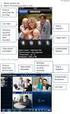 EM1010 R6 10/100 Mbps USB Netwerkadapter 2 NEDERLANDS EM1010-10/100 Mbps USB Netwerkadapter Inhoudsopgave 1.0 Introductie... 2 1.1 Functies en kenmerken... 2 1.2 Inhoud van de verpakking... 2 1.3 Voordat
EM1010 R6 10/100 Mbps USB Netwerkadapter 2 NEDERLANDS EM1010-10/100 Mbps USB Netwerkadapter Inhoudsopgave 1.0 Introductie... 2 1.1 Functies en kenmerken... 2 1.2 Inhoud van de verpakking... 2 1.3 Voordat
EW3590/3591/3592 Bluetooth hoofdtelefoon met microfoon
 EW3590/3591/3592 Bluetooth hoofdtelefoon met microfoon 2 NEDERLANDS EW3590/3591/3592 Bluetooth hoofdtelefoon met microfoon Inhoudsopgave 1.0 Introductie... 2 1.1 Inhoud van de verpakking... 2 2.0 Aansluiten...
EW3590/3591/3592 Bluetooth hoofdtelefoon met microfoon 2 NEDERLANDS EW3590/3591/3592 Bluetooth hoofdtelefoon met microfoon Inhoudsopgave 1.0 Introductie... 2 1.1 Inhoud van de verpakking... 2 2.0 Aansluiten...
EM8033 Mini Powerline Adapter 500Mbps met geïntegreerd stopcontact
 EM8033 Mini Powerline Adapter 500Mbps met geïntegreerd stopcontact 2 NEDERLANDS EM8033 - Mini Powerline Adapter 500Mbps met geïntegreerd stopcontact Inhoudsopgave 1.0 Introductie... 2 1.1 Inhoud van de
EM8033 Mini Powerline Adapter 500Mbps met geïntegreerd stopcontact 2 NEDERLANDS EM8033 - Mini Powerline Adapter 500Mbps met geïntegreerd stopcontact Inhoudsopgave 1.0 Introductie... 2 1.1 Inhoud van de
EM Poorts 10/100Mbps PoE Switch, 4 PoE poorten
 EM4430 5-Poorts 10/100Mbps PoE Switch, 4 PoE poorten 2 NEDERLANDS EM4430-5-Poorts 10/100Mbps PoE Switch, 4 PoE poorten Inhoudsopgave 1.0 Introductie... 2 1.1 Inhoud van de verpakking... 2 2.0 Beschrijving
EM4430 5-Poorts 10/100Mbps PoE Switch, 4 PoE poorten 2 NEDERLANDS EM4430-5-Poorts 10/100Mbps PoE Switch, 4 PoE poorten Inhoudsopgave 1.0 Introductie... 2 1.1 Inhoud van de verpakking... 2 2.0 Beschrijving
EW1051 USB Kaartlezer voor smartcards
 EW1051 USB Kaartlezer voor smartcards 2 NEDERLANDS EW1051 USB Kaartlezer voor Smartcards Inhoudsopgave 1.0 Introductie... 2 1.1 Functies en kenmerken... 2 1.2 Inhoud van de verpakking... 2 2.0 De EW1051
EW1051 USB Kaartlezer voor smartcards 2 NEDERLANDS EW1051 USB Kaartlezer voor Smartcards Inhoudsopgave 1.0 Introductie... 2 1.1 Functies en kenmerken... 2 1.2 Inhoud van de verpakking... 2 2.0 De EW1051
EM4580 Draadloze N USB adapter
 EM4580 Draadloze N USB adapter 2 NEDERLANDS EM4580 - Draadloze N USB adapter Inhoudsopgave 1.0 Introductie... 2 1.1 Inhoud van de verpakking... 2 2.0 Installatie procedure... 3 2.1 Software installatie
EM4580 Draadloze N USB adapter 2 NEDERLANDS EM4580 - Draadloze N USB adapter Inhoudsopgave 1.0 Introductie... 2 1.1 Inhoud van de verpakking... 2 2.0 Installatie procedure... 3 2.1 Software installatie
EM8030 EM8031 Mini Powerline Adapter 500Mbps
 EM8030 EM8031 Mini Powerline Adapter 500Mbps 2 NEDERLANDS EM8030 EM8031 - Mini Powerline Adapter 500Mbps Inhoudsopgave 1.0 Introductie... 2 1.1 Inhoud van de verpakking... 2 2.0 De Mini Powerline adapters
EM8030 EM8031 Mini Powerline Adapter 500Mbps 2 NEDERLANDS EM8030 EM8031 - Mini Powerline Adapter 500Mbps Inhoudsopgave 1.0 Introductie... 2 1.1 Inhoud van de verpakking... 2 2.0 De Mini Powerline adapters
AB7811 HDMI extender set 60m single CAT5e/6, 3D en IR ondersteuning
 AB7811 HDMI extender set 60m single CAT5e/6, 3D en IR ondersteuning 2 NEDERLANDS AB7811 - HDMI extender set 60m single CAT5e/6, 3D en IR ondersteuning Inhoudsopgave 1.0 Introductie... 2 1.1 Inhoud van
AB7811 HDMI extender set 60m single CAT5e/6, 3D en IR ondersteuning 2 NEDERLANDS AB7811 - HDMI extender set 60m single CAT5e/6, 3D en IR ondersteuning Inhoudsopgave 1.0 Introductie... 2 1.1 Inhoud van
EM4587 Dualband Draadloze USB Adapter
 EM4587 Dualband Draadloze USB Adapter 2 NEDERLANDS EM4587 Dualband Draadloze USB Adapter Inhoudsopgave 1.0 Introductie... 2 1.1 Inhoud van de verpakking... 2 2.0 De EM4587 installeren en verbinden (alleen
EM4587 Dualband Draadloze USB Adapter 2 NEDERLANDS EM4587 Dualband Draadloze USB Adapter Inhoudsopgave 1.0 Introductie... 2 1.1 Inhoud van de verpakking... 2 2.0 De EM4587 installeren en verbinden (alleen
EM8670-R2 Draadloze buitensirene
 EM8670-R2 Draadloze buitensirene EM8670-R2 - Draadloze buitensirene 2 NEDERLANDS Inhoudsopgave 1.0 Introductie... 2 2.0 Instellingen... 3 2.1 Antisabotage schakelaar... 3 2.2 Schakelaar instellingen...
EM8670-R2 Draadloze buitensirene EM8670-R2 - Draadloze buitensirene 2 NEDERLANDS Inhoudsopgave 1.0 Introductie... 2 2.0 Instellingen... 3 2.1 Antisabotage schakelaar... 3 2.2 Schakelaar instellingen...
EW1085R3 MICRO USB Bluetooth Ontvanger
 EW1085R3 MICRO USB Bluetooth Ontvanger 2 NEDERLANDS EW1085R3 MICRO USB Bluetooth Ontvanger Inhoudsopgave 1.0 Introductie... 2 1.1 Functies en kenmerken... 2 1.2 Inhoud van de verpakking... 2 2.0 De EW1085
EW1085R3 MICRO USB Bluetooth Ontvanger 2 NEDERLANDS EW1085R3 MICRO USB Bluetooth Ontvanger Inhoudsopgave 1.0 Introductie... 2 1.1 Functies en kenmerken... 2 1.2 Inhoud van de verpakking... 2 2.0 De EW1085
EW7040. Beveiligde USB 3.1 Gen1 2.5 inch HDD/SSD behuizing
 EW7040 Beveiligde USB 3.1 Gen1 2.5 inch HDD/SSD behuizing 2 NEDERLANDS EW7040 - Beveiligde USB 3.1 Gen1 2.5 inch HDD/SSD-behuizing Inhoudsopgave 1.0 Introductie... 2 1.1 Inhoud van de verpakking... 2 2.0
EW7040 Beveiligde USB 3.1 Gen1 2.5 inch HDD/SSD behuizing 2 NEDERLANDS EW7040 - Beveiligde USB 3.1 Gen1 2.5 inch HDD/SSD-behuizing Inhoudsopgave 1.0 Introductie... 2 1.1 Inhoud van de verpakking... 2 2.0
EM8676 Binnen sirene met flitslamp
 EM8676 Binnen sirene met flitslamp EM8676 - Binnen sirene met flitslamp 2 NEDERLANDS Inhoudsopgave 1.0 Introductie... 2 2.0 Algemeen... 2 3.0 Functies... 3 4.0 Aanmelden op het alarmsysteem... 3 5.0 Gebruik
EM8676 Binnen sirene met flitslamp EM8676 - Binnen sirene met flitslamp 2 NEDERLANDS Inhoudsopgave 1.0 Introductie... 2 2.0 Algemeen... 2 3.0 Functies... 3 4.0 Aanmelden op het alarmsysteem... 3 5.0 Gebruik
AB x 1 HDMI switch, 3D en 4K ondersteuning
 AB7816 4 x 1 HDMI switch, 3D en 4K ondersteuning 2 NEDERLANDS AB7816-4 x 1 HDMI switch, 3D and 4K ondersteuning Inhoudsopgave 1.0 Introductie... 2 1.1 Inhoud van de verpakking... 2 2.0 Beschrijving paneel...
AB7816 4 x 1 HDMI switch, 3D en 4K ondersteuning 2 NEDERLANDS AB7816-4 x 1 HDMI switch, 3D and 4K ondersteuning Inhoudsopgave 1.0 Introductie... 2 1.1 Inhoud van de verpakking... 2 2.0 Beschrijving paneel...
EM4580 Draadloze N USB adapter
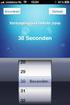 EM4580 Draadloze N USB adapter EM4580 - Draadloze N USB adapter 2 NEDERLANDS Inhoudsopgave 1.0 Introductie... 2 1.1 Inhoud van de verpakking... 2 2.0 Installatie procedure... 3 2.1 Software installatie
EM4580 Draadloze N USB adapter EM4580 - Draadloze N USB adapter 2 NEDERLANDS Inhoudsopgave 1.0 Introductie... 2 1.1 Inhoud van de verpakking... 2 2.0 Installatie procedure... 3 2.1 Software installatie
EM8036 Powerline Adapter 500Mbps met 300Mbps WiFi
 EM8036 Powerline Adapter 500Mbps met 300Mbps WiFi 2 NEDERLANDS EM8036 Powerline Adapter 500Mbps met 300Mbps WiFi Inhoudsopgave 1.0 Introductie... 2 1.1 Inhoud van de verpakking... 2 2.0 De Powerline adapters
EM8036 Powerline Adapter 500Mbps met 300Mbps WiFi 2 NEDERLANDS EM8036 Powerline Adapter 500Mbps met 300Mbps WiFi Inhoudsopgave 1.0 Introductie... 2 1.1 Inhoud van de verpakking... 2 2.0 De Powerline adapters
EM4597 Concurrent AC1200 Dual Band Wi-Fi Repeater
 EM4597 Concurrent AC1200 Dual Band Wi-Fi Repeater 2 NEDERLANDS EM4597 Concurrent AC1200 Dual Band Wi-Fi Repeater Inhoudsopgave 1.0 Introductie... 2 1.1 Inhoud van de verpakking... 3 1.2 Apparaat overzicht...
EM4597 Concurrent AC1200 Dual Band Wi-Fi Repeater 2 NEDERLANDS EM4597 Concurrent AC1200 Dual Band Wi-Fi Repeater Inhoudsopgave 1.0 Introductie... 2 1.1 Inhoud van de verpakking... 3 1.2 Apparaat overzicht...
EM8037 Wi-Fi Powerline Adapter Starterkit
 EM8037 Wi-Fi Powerline Adapter Starterkit 2 NEDERLANDS EM8037 - Wi-Fi Powerline Adapter Starterkit Inhoudsopgave 1.0 Introductie... 2 1.1 Inhoud van de verpakking... 2 2.0 De Powerline adapters aansluiten...
EM8037 Wi-Fi Powerline Adapter Starterkit 2 NEDERLANDS EM8037 - Wi-Fi Powerline Adapter Starterkit Inhoudsopgave 1.0 Introductie... 2 1.1 Inhoud van de verpakking... 2 2.0 De Powerline adapters aansluiten...
AB7810 HDMI extender set 30m dual CAT5e/6, 3D met IR support
 AB7810 HDMI extender set 30m dual CAT5e/6, 3D met IR support 2 NEDERLANDS AB7810 HDMI extender set 30m dual CAT5e/6, 3D met IR support Inhoudsopgave 1.0 Introductie... 2 1.1 Inhoud van de verpakking...
AB7810 HDMI extender set 30m dual CAT5e/6, 3D met IR support 2 NEDERLANDS AB7810 HDMI extender set 30m dual CAT5e/6, 3D met IR support Inhoudsopgave 1.0 Introductie... 2 1.1 Inhoud van de verpakking...
EM4596 Concurrent AC1200 Dual Band Wi-Fi Repeater
 EM4596 Concurrent AC1200 Dual Band Wi-Fi Repeater 2 NEDERLANDS EM4596 Concurrent AC1200 Dual Band Wi-Fi Repeater Inhoudsopgave 1.0 Introductie... 2 1.1 Inhoud van de verpakking... 3 1.2 Apparaat overzicht...
EM4596 Concurrent AC1200 Dual Band Wi-Fi Repeater 2 NEDERLANDS EM4596 Concurrent AC1200 Dual Band Wi-Fi Repeater Inhoudsopgave 1.0 Introductie... 2 1.1 Inhoud van de verpakking... 3 1.2 Apparaat overzicht...
EM398x-R2 UPS VA
 EM398x-R2 UPS 600-1000-1600VA EM398X-R2 - UPS 600-1000-1600VA 2 NEDERLANDS Inhoudsopgave 1.0 Introductie... 2 1.1 Functies en kenmerken... 2 1.2 Inhoud van de verpakking... 3 1.3 Aansluiten van de UPS...
EM398x-R2 UPS 600-1000-1600VA EM398X-R2 - UPS 600-1000-1600VA 2 NEDERLANDS Inhoudsopgave 1.0 Introductie... 2 1.1 Functies en kenmerken... 2 1.2 Inhoud van de verpakking... 3 1.3 Aansluiten van de UPS...
2.0 Een nieuwe RFID-tag aanmelden
 EM8620 RFID-Tag 2 NEDERLANDS EM8620 RFID-Tag Inhoudsopgave 1.0 Introductie... 2 1.1 Inhoud van de verpakking... 2 2.0 Een nieuwe RFID-tag aanmelden... 2 3.0 RFID-tag... 3 4.0 Uitschakelen via de RFID-tag...
EM8620 RFID-Tag 2 NEDERLANDS EM8620 RFID-Tag Inhoudsopgave 1.0 Introductie... 2 1.1 Inhoud van de verpakking... 2 2.0 Een nieuwe RFID-tag aanmelden... 2 3.0 RFID-tag... 3 4.0 Uitschakelen via de RFID-tag...
EM8665 Draadloze trillingsmelder
 EM8665 Draadloze trillingsmelder 2 NEDERLANDS EM8665 Draadloze trillingsmelder Inhoudsopgave 1.0 Introductie... 2 1.1 Inhoud van de verpakking... 2 1.2 Voorkant... 3 1.3 Binnenkant... 3 2.0 Gevoeligheid
EM8665 Draadloze trillingsmelder 2 NEDERLANDS EM8665 Draadloze trillingsmelder Inhoudsopgave 1.0 Introductie... 2 1.1 Inhoud van de verpakking... 2 1.2 Voorkant... 3 1.3 Binnenkant... 3 2.0 Gevoeligheid
EW3706 Video Grabber USB 2.0
 EW3706 Video Grabber USB 2.0 EW3706 - Video Grabber USB 2.0 2 NEDERLANDS Inhoudsopgave 1.0 Introductie... 2 1.1 Inhoud van de verpakking... 2 2.0 Installatieprocedure... 3 2.1 Software installeren... 3
EW3706 Video Grabber USB 2.0 EW3706 - Video Grabber USB 2.0 2 NEDERLANDS Inhoudsopgave 1.0 Introductie... 2 1.1 Inhoud van de verpakking... 2 2.0 Installatieprocedure... 3 2.1 Software installeren... 3
EW W omvormer 12V naar 230V
 EW3991 150W omvormer 12V naar 230V 2 NEDERLANDS EW3991-150W omvormer 12V naar 230V Inhoudsopgave 1.0 Introductie... 2 1.1 Functies en kenmerken... 2 1.2 Inhoud van de verpakking... 3 2.0 De omvormer gebruiken...
EW3991 150W omvormer 12V naar 230V 2 NEDERLANDS EW3991-150W omvormer 12V naar 230V Inhoudsopgave 1.0 Introductie... 2 1.1 Functies en kenmerken... 2 1.2 Inhoud van de verpakking... 3 2.0 De omvormer gebruiken...
EM8621 Afstandsbediening
 EM8621 Afstandsbediening 2 NEDERLANDS EM8621 Afstandsbediening Inhoudsopgave 1.0 Introductie... 2 1.1 Inhoud van de verpakking... 2 2.0 Voorkant afstandsbediening... 3 3.0 Alarm inschakelen... 3 4.0 Alarm
EM8621 Afstandsbediening 2 NEDERLANDS EM8621 Afstandsbediening Inhoudsopgave 1.0 Introductie... 2 1.1 Inhoud van de verpakking... 2 2.0 Voorkant afstandsbediening... 3 3.0 Alarm inschakelen... 3 4.0 Alarm
EM1037 2 Poorts KVM USB Switch met Audio
 EM1037 2 Poorts KVM USB Switch met Audio Let op het gebruik van de USB poorten : Het toetsenbord in de bovenste USB poort aansluiten. De muis in de onderste USB poort aansluiten. 2 NEDERLANDS EM1037-2
EM1037 2 Poorts KVM USB Switch met Audio Let op het gebruik van de USB poorten : Het toetsenbord in de bovenste USB poort aansluiten. De muis in de onderste USB poort aansluiten. 2 NEDERLANDS EM1037-2
EM8690-R1 Draadloze rookmelder
 EM8690-R1 Draadloze rookmelder EM8690-R1 Draadloze rookmelder 2 NEDERLANDS Inhoudsopgave 1.0 Introductie... 2 2.0 LED indicator... 3 3.0 Instellingen... 3 3.1 Eerste gebruik... 3 3.2 Zelf test... 3 3.3
EM8690-R1 Draadloze rookmelder EM8690-R1 Draadloze rookmelder 2 NEDERLANDS Inhoudsopgave 1.0 Introductie... 2 2.0 LED indicator... 3 3.0 Instellingen... 3 3.1 Eerste gebruik... 3 3.2 Zelf test... 3 3.3
EM Poort 10/100Mbps Switch, 16 PoE poorten
 EM4433 16-Poort 10/100Mbps Switch, 16 PoE poorten 2 NEDERLANDS EM4433-16-Poort 10/100Mbps Switch, 16 PoE poorten Inhoudsopgave 1.0 Introductie... 2 1.1 Inhoud van de verpakking... 2 2.0 Beschrijving van
EM4433 16-Poort 10/100Mbps Switch, 16 PoE poorten 2 NEDERLANDS EM4433-16-Poort 10/100Mbps Switch, 16 PoE poorten Inhoudsopgave 1.0 Introductie... 2 1.1 Inhoud van de verpakking... 2 2.0 Beschrijving van
EM Poort 10/100Mbps Switch, 8 PoE poorten
 EM4431 8-Poort 10/100Mbps Switch, 8 PoE poorten 2 NEDERLANDS EM4431-8-Poort 10/100Mbps Switch, 8 PoE poorten Inhoudsopgave 1.0 Introductie... 2 1.1 Inhoud van de verpakking... 2 2.0 Beschrijving van het
EM4431 8-Poort 10/100Mbps Switch, 8 PoE poorten 2 NEDERLANDS EM4431-8-Poort 10/100Mbps Switch, 8 PoE poorten Inhoudsopgave 1.0 Introductie... 2 1.1 Inhoud van de verpakking... 2 2.0 Beschrijving van het
Handleiding AUKEY. AC750/1200 WiFi AP/Router/Repeater. Standaard parameters
 AUKEY Handleiding AC750/1200 WiFi AP/Router/Repeater Standaard parameters Standaard IP: 192.168.10.1 2.4G SSID: Draadloos-N URL: http://ap.setup 5G/AC SSID Draadloos-AC Login naam: admin Draadloze sleutel:
AUKEY Handleiding AC750/1200 WiFi AP/Router/Repeater Standaard parameters Standaard IP: 192.168.10.1 2.4G SSID: Draadloos-N URL: http://ap.setup 5G/AC SSID Draadloos-AC Login naam: admin Draadloze sleutel:
EM8037 Wi-Fi Powerline Adapter Starterkit
 EM8037 Wi-Fi Powerline Adapter Starterkit 2 NEDERLANDS EM8037 - Wi-Fi Powerline Adapter Starterkit Inhoudsopgave 1.0 Introductie... 2 1.1 Inhoud van de verpakking... 2 2.0 De Powerline adapters aansluiten...
EM8037 Wi-Fi Powerline Adapter Starterkit 2 NEDERLANDS EM8037 - Wi-Fi Powerline Adapter Starterkit Inhoudsopgave 1.0 Introductie... 2 1.1 Inhoud van de verpakking... 2 2.0 De Powerline adapters aansluiten...
EM8676 Binnen sirene met flitslamp
 EM8676 Binnen sirene met flitslamp 2 NEDERLANDS EM8676 - Binnen sirene met flitslamp Inhoudsopgave 1.0 Introductie... 2 2.0 Algemeen... 2 3.0 Functies... 3 4.0 Aanmelden op het alarmsysteem... 3 5.0 Gebruik
EM8676 Binnen sirene met flitslamp 2 NEDERLANDS EM8676 - Binnen sirene met flitslamp Inhoudsopgave 1.0 Introductie... 2 2.0 Algemeen... 2 3.0 Functies... 3 4.0 Aanmelden op het alarmsysteem... 3 5.0 Gebruik
EM6053 Video over UTP 200m
 EM6053 Video over UTP 200m 2 NEDERLANDS EM6053 Video over UTP 200m Inhoudsopgave 1.0 Introductie... 2 1.1 Functies en kenmerken... 2 1.2 Inhoud van de verpakking... 3 2.0 Wat heb je nodig?... 3 2.1 Voor
EM6053 Video over UTP 200m 2 NEDERLANDS EM6053 Video over UTP 200m Inhoudsopgave 1.0 Introductie... 2 1.1 Functies en kenmerken... 2 1.2 Inhoud van de verpakking... 3 2.0 Wat heb je nodig?... 3 2.1 Voor
EM Port Gigabit Switch, 8 PoE ports
 EM4436 8-Port Gigabit Switch, 8 PoE ports 2 NEDERLANDS EM4436-8-Port Gigabit Switch, 8 PoE ports Inhoudsopgave 1.0 Introductie... 2 1.1 Inhoud van de verpakking... 2 2.0 Beschrijving van het voor- en achterpaneel...
EM4436 8-Port Gigabit Switch, 8 PoE ports 2 NEDERLANDS EM4436-8-Port Gigabit Switch, 8 PoE ports Inhoudsopgave 1.0 Introductie... 2 1.1 Inhoud van de verpakking... 2 2.0 Beschrijving van het voor- en achterpaneel...
EM398x-R2 UPS VA
 EM398x-R2 UPS 600-1000-1600VA EM398X-R2 - UPS 600-1000-1600VA 2 NEDERLANDS Inhoudsopgave 1.0 Introductie... 2 1.1 Functies en kenmerken... 2 1.2 Inhoud van de verpakking... 3 1.3 Aansluiten van de UPS...
EM398x-R2 UPS 600-1000-1600VA EM398X-R2 - UPS 600-1000-1600VA 2 NEDERLANDS Inhoudsopgave 1.0 Introductie... 2 1.1 Functies en kenmerken... 2 1.2 Inhoud van de verpakking... 3 1.3 Aansluiten van de UPS...
EM8675 Binnen sirene met flitslamp
 EM8675 Binnen sirene met flitslamp 2 NEDERLANDS EM8675 - Binnen sirene met flitslamp Inhoudsopgave 1.0 Introductie... 2 2.0 Algemeen... 2 3.0 Functies... 3 4.0 Aanmelden op het alarmsysteem... 3 5.0 De
EM8675 Binnen sirene met flitslamp 2 NEDERLANDS EM8675 - Binnen sirene met flitslamp Inhoudsopgave 1.0 Introductie... 2 2.0 Algemeen... 2 3.0 Functies... 3 4.0 Aanmelden op het alarmsysteem... 3 5.0 De
EM8660 Draadloos deur/raamcontact
 EM8660 Draadloos deur/raamcontact 2 NEDERLANDS EM8660 - Draadloos deur/raamcontact Inhoudsopgave 1.0 Introductie... 2 1.1 Inhoud van de verpakking... 2 2.0 voorkant deur/raam contact... 3 3.0 Binnenkant
EM8660 Draadloos deur/raamcontact 2 NEDERLANDS EM8660 - Draadloos deur/raamcontact Inhoudsopgave 1.0 Introductie... 2 1.1 Inhoud van de verpakking... 2 2.0 voorkant deur/raam contact... 3 3.0 Binnenkant
EM8622 Draadloos bedieningspaneel
 EM8622 Draadloos bedieningspaneel 2 NEDERLANDS EM8622 - Draadloos bedieningspaneel Inhoudsopgave 1.0 Introductie... 3 1.1 Inhoud van de verpakking... 3 1.2 Voorkant bedieningspaneel... 3 1.3 Binnenkant
EM8622 Draadloos bedieningspaneel 2 NEDERLANDS EM8622 - Draadloos bedieningspaneel Inhoudsopgave 1.0 Introductie... 3 1.1 Inhoud van de verpakking... 3 1.2 Voorkant bedieningspaneel... 3 1.3 Binnenkant
EW3961 Universele notebook lader 90W voor in de auto
 EW3961 Universele notebook lader 90W voor in de auto 2 NEDERLANDS EW3961 Universele notebook lader 90W voor in de auto Inhoudsopgave 1.0 Introductie... 2 1.1 Inhoud van de verpakking... 2 2.0 De laptoplader
EW3961 Universele notebook lader 90W voor in de auto 2 NEDERLANDS EW3961 Universele notebook lader 90W voor in de auto Inhoudsopgave 1.0 Introductie... 2 1.1 Inhoud van de verpakking... 2 2.0 De laptoplader
EM8695 Draadloze gasmelder
 EM8695 Draadloze gasmelder 2 NEDERLANDS EM8695 - Draadloze gasmelder Inhoudsopgave 1.0 Introductie... 2 2.0 Algemeen... 3 3.0 Eerste gebruik... 3 4.0 Gasdetector aanmelden... 3 5.0 Installatie... 4 6.0
EM8695 Draadloze gasmelder 2 NEDERLANDS EM8695 - Draadloze gasmelder Inhoudsopgave 1.0 Introductie... 2 2.0 Algemeen... 3 3.0 Eerste gebruik... 3 4.0 Gasdetector aanmelden... 3 5.0 Installatie... 4 6.0
EM6552 e-domotica Schakelaar met meetfunctie
 EM6552 e-domotica Schakelaar met meetfunctie EM6552 e-domotica Schakelaar met meetfunctie 2 NEDERLANDS Inhoudsopgave 1.0 Introductie...2 1.1 Functies en kenmerken...2 1.2 Inhoud van de verpakking...2 2.0
EM6552 e-domotica Schakelaar met meetfunctie EM6552 e-domotica Schakelaar met meetfunctie 2 NEDERLANDS Inhoudsopgave 1.0 Introductie...2 1.1 Functies en kenmerken...2 1.2 Inhoud van de verpakking...2 2.0
Gebruikershandleiding. Wi-Fi Versterker
 Gebruikershandleiding Wi-Fi Versterker De gesprekskosten bedragen 0,18 /minuut 2 INHOUD Introductie van de Wi-Fi versterker... 5 Inhoud van de verpakking... 5 Systeemvereisten... 6 Hardware Installatie...
Gebruikershandleiding Wi-Fi Versterker De gesprekskosten bedragen 0,18 /minuut 2 INHOUD Introductie van de Wi-Fi versterker... 5 Inhoud van de verpakking... 5 Systeemvereisten... 6 Hardware Installatie...
EM4576 Draadloze USB Adapter
 EM4576 Draadloze USB Adapter 2 NEDERLANDS EM4576 Draadloze USB Adapter Waarschuwingen en aandachtspunten Als gevolg van Europese regelgeving kan een draadloos product in sommige Europese lidstaten onderwerp
EM4576 Draadloze USB Adapter 2 NEDERLANDS EM4576 Draadloze USB Adapter Waarschuwingen en aandachtspunten Als gevolg van Europese regelgeving kan een draadloos product in sommige Europese lidstaten onderwerp
CAP1300 Beknopte installatiehandleiding
 CAP1300 Beknopte installatiehandleiding 09-2017 / v1.0 Inhoud van de verpakking I Productinformatie... 3 I-1 Inhoud van de verpakking... 3 I-2 Systeemvereisten... 4 I-3 Hardware-overzicht... 4 I-4 LED-status...
CAP1300 Beknopte installatiehandleiding 09-2017 / v1.0 Inhoud van de verpakking I Productinformatie... 3 I-1 Inhoud van de verpakking... 3 I-2 Systeemvereisten... 4 I-3 Hardware-overzicht... 4 I-4 LED-status...
EM8650 Bewegingsmelder huisdiervriendelijk 2-weg. Downloaded from
 EM8650 Bewegingsmelder huisdiervriendelijk 2-weg EM8650 - Bewegingsmelder huisdiervriendelijk 2-weg 2 NEDERLANDS Inhoudsopgave 1.0 Introductie... 2 1.1 Inhoud van de verpakking... 2 2.0 Voorkant bewegingsmelder...
EM8650 Bewegingsmelder huisdiervriendelijk 2-weg EM8650 - Bewegingsmelder huisdiervriendelijk 2-weg 2 NEDERLANDS Inhoudsopgave 1.0 Introductie... 2 1.1 Inhoud van de verpakking... 2 2.0 Voorkant bewegingsmelder...
EM8621 Afstandsbediening
 EM8621 Afstandsbediening 2 NEDERLANDS EM8621 - Afstandsbediening Inhoudsopgave 1.0 Introductie... 2 2.0 Voorkant afstandsbediening... 3 3.0 Alarm inschakelen... 3 4.0 Alarm uitschakelen... 4 5.0 Thuis
EM8621 Afstandsbediening 2 NEDERLANDS EM8621 - Afstandsbediening Inhoudsopgave 1.0 Introductie... 2 2.0 Voorkant afstandsbediening... 3 3.0 Alarm inschakelen... 3 4.0 Alarm uitschakelen... 4 5.0 Thuis
EM4544 R1 Draadloze router, Access Point en signaalversterker
 EM4544 R1 Draadloze router, Access Point en signaalversterker 2 NEDERLANDS EM4544 R1 - Draadloze router, Access Point en signaalversterker Inhoudsopgave 1.0 Introductie... 3 1.1 Inhoud van de verpakking...
EM4544 R1 Draadloze router, Access Point en signaalversterker 2 NEDERLANDS EM4544 R1 - Draadloze router, Access Point en signaalversterker Inhoudsopgave 1.0 Introductie... 3 1.1 Inhoud van de verpakking...
EMXXXX Product Title from CMS EW1228 Webcamera 2.0 megapixel met microfoon
 EMXXXX Product Title from CMS EW1228 Webcamera 2.0 megapixel met microfoon 2 NEDERLANDS EW1228 Webcamera 2.0 megapixel met microfoon Inhoudsopgave 1.0 Introductie... 2 1.1 Functies en kenmerken... 2 1.2
EMXXXX Product Title from CMS EW1228 Webcamera 2.0 megapixel met microfoon 2 NEDERLANDS EW1228 Webcamera 2.0 megapixel met microfoon Inhoudsopgave 1.0 Introductie... 2 1.1 Functies en kenmerken... 2 1.2
2.0 Een nieuwe RFID-tag aanmelden
 EM8620 RFID-Tag 2 NEDERLANDS EM8620 RFID-Tag Inhoudsopgave 1.0 Introductie... 2 2.0 Een nieuwe RFID-tag aanmelden... 2 3.0 RFID-tag... 2 4.0 Uitschakelen via de RFID-tag... 3 5.0 Opslaan SMS-nummer voor
EM8620 RFID-Tag 2 NEDERLANDS EM8620 RFID-Tag Inhoudsopgave 1.0 Introductie... 2 2.0 Een nieuwe RFID-tag aanmelden... 2 3.0 RFID-tag... 2 4.0 Uitschakelen via de RFID-tag... 3 5.0 Opslaan SMS-nummer voor
DTRONIC AC01 750M Wireless-AC MiNi Router
 DTRONIC AC01 750M Wireless-AC MiNi Router Versie 10-2018 1 1 Het product 3 1.2 Pak het apparaat uit 3 1.3 Introductie van het apparaat 4 1.4 Opzetten van een draadloos netwerk 4 1.4.1 Wireless AP mode
DTRONIC AC01 750M Wireless-AC MiNi Router Versie 10-2018 1 1 Het product 3 1.2 Pak het apparaat uit 3 1.3 Introductie van het apparaat 4 1.4 Opzetten van een draadloos netwerk 4 1.4.1 Wireless AP mode
EM4596 Concurrent AC1200 Dual Band WiFi Repeater
 EM4596 Concurrent AC1200 Dual Band WiFi Repeater 2 NEDERLANDS EM4596 Concurrent AC1200 Dual Band WiFi Repeater Inhoudsopgave 1.0 Introductie... 2 1.1 Inhoud van de verpakking... 3 1.2 Device Overview...
EM4596 Concurrent AC1200 Dual Band WiFi Repeater 2 NEDERLANDS EM4596 Concurrent AC1200 Dual Band WiFi Repeater Inhoudsopgave 1.0 Introductie... 2 1.1 Inhoud van de verpakking... 3 1.2 Device Overview...
EM8670-R1 Draadloze buitensirene
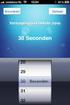 EM8670-R1 Draadloze buitensirene 2 NEDERLANDS EM8670-R1 - Draadloze buitensirene Inhoudsopgave 1.0 Introductie... 2 2.0 Instellingen... 2 2.1 Antisabotage schakelaar... 3 2.2 Jumper instellingen... 3 2.2.1
EM8670-R1 Draadloze buitensirene 2 NEDERLANDS EM8670-R1 - Draadloze buitensirene Inhoudsopgave 1.0 Introductie... 2 2.0 Instellingen... 2 2.1 Antisabotage schakelaar... 3 2.2 Jumper instellingen... 3 2.2.1
EW3706 Video Grabber USB 2.0
 EW3706 Video Grabber USB 2.0 EW3706 - Video Grabber USB 2.0 2 NEDERLANDS Inhoudsopgave 1.0 Introductie... 2 1.1 Inhoud van de verpakking... 2 2.0 Installatieprocedure... 3 2.1 Software installeren... 3
EW3706 Video Grabber USB 2.0 EW3706 - Video Grabber USB 2.0 2 NEDERLANDS Inhoudsopgave 1.0 Introductie... 2 1.1 Inhoud van de verpakking... 2 2.0 Installatieprocedure... 3 2.1 Software installeren... 3
EM8690 Draadloze rookmelder
 EM8690 Draadloze rookmelder 2 NEDERLANDS EM8690 Draadloze rookmelder Inhoudsopgave 1.0 Introductie... 2 2.0 LED indicator... 2 3.0 Instellingen... 3 3.1 Eerste gebruik... 3 3.2 Zelf test... 3 3.3 Groep
EM8690 Draadloze rookmelder 2 NEDERLANDS EM8690 Draadloze rookmelder Inhoudsopgave 1.0 Introductie... 2 2.0 LED indicator... 2 3.0 Instellingen... 3 3.1 Eerste gebruik... 3 3.2 Zelf test... 3 3.3 Groep
EM4544 Draadloze router, Access Point en signaalversterker
 EM4544 Draadloze router, Access Point en signaalversterker 2 NEDERLANDS EM4544 - Draadloze router, Access Point en signaalversterker Inhoudsopgave 1.0 Introductie... 3 1.1 Inhoud van de verpakking... 3
EM4544 Draadloze router, Access Point en signaalversterker 2 NEDERLANDS EM4544 - Draadloze router, Access Point en signaalversterker Inhoudsopgave 1.0 Introductie... 3 1.1 Inhoud van de verpakking... 3
Installatiehandleiding
 Installatiehandleiding Wireless Network Broadband Router WL-114 In deze handleiding worden alleen de meest voorkomende situaties behandeld. Raadpleeg de volledige gebruikershandleiding op de cd-rom voor
Installatiehandleiding Wireless Network Broadband Router WL-114 In deze handleiding worden alleen de meest voorkomende situaties behandeld. Raadpleeg de volledige gebruikershandleiding op de cd-rom voor
WWW.EMINENT-ONLINE.COM. Handleiding EM4030
 WWW.EMINENT-ONLINE.COM NL Handleiding EM4030 Handleiding: EM4030 Rev. 1 Accesspoint 802.11g Waarschuwing: Als gevolg van Europese regelgeving kan een draadloos apparaat in sommige Europese lidstaten onderwerp
WWW.EMINENT-ONLINE.COM NL Handleiding EM4030 Handleiding: EM4030 Rev. 1 Accesspoint 802.11g Waarschuwing: Als gevolg van Europese regelgeving kan een draadloos apparaat in sommige Europese lidstaten onderwerp
EW3595 Bluetooth hoofdtelefoon met FM radio en SD kaartlezer
 EW3595 Bluetooth hoofdtelefoon met FM radio en SD kaartlezer 2 NEDERLANDS EW3595 Bluetooth hoofdtelefoon met FM radio en SD kaartlezer Inhoudsopgave 1.0 Introductie... 2 1.1 Inhoud van de verpakking...
EW3595 Bluetooth hoofdtelefoon met FM radio en SD kaartlezer 2 NEDERLANDS EW3595 Bluetooth hoofdtelefoon met FM radio en SD kaartlezer Inhoudsopgave 1.0 Introductie... 2 1.1 Inhoud van de verpakking...
hdmedia Draadloze configuratie EM4555
 2 E hdmedia Draadloze configuratie EM4555 hdmedia Draadloze installatie Waarschuwingen en aandachtspunten Als gevolg van Europese regelgeving kan een draadloos product in sommige Europese lidstaten onderwerp
2 E hdmedia Draadloze configuratie EM4555 hdmedia Draadloze installatie Waarschuwingen en aandachtspunten Als gevolg van Europese regelgeving kan een draadloos product in sommige Europese lidstaten onderwerp
EW7033 R2 USB 3.1 / 3.0 Behuizing voor 2,5 SATA harde schijven
 EW7033 R2 USB 3.1 / 3.0 Behuizing voor 2,5 SATA harde schijven 2 NEDERLANDS EW7033 R2 - USB 3.1 / 3.0 Behuizing voor 2.5 SATA harde schijven Inhoudsopgave 1.0 Introductie... 2 1.1 Functies en kenmerken...
EW7033 R2 USB 3.1 / 3.0 Behuizing voor 2,5 SATA harde schijven 2 NEDERLANDS EW7033 R2 - USB 3.1 / 3.0 Behuizing voor 2.5 SATA harde schijven Inhoudsopgave 1.0 Introductie... 2 1.1 Functies en kenmerken...
EM4543 / EM4544 / EM4571 Draadloze router, Access Point en signaalversterker
 EM4543 / EM4544 / EM4571 Draadloze router, Access Point en signaalversterker 2 NEDERLANDS EM4543 / EM4544 / EM4571 Draadloze router, Access Point en signaalversterker Inhoudsopgave 1.0 Introductie... 3
EM4543 / EM4544 / EM4571 Draadloze router, Access Point en signaalversterker 2 NEDERLANDS EM4543 / EM4544 / EM4571 Draadloze router, Access Point en signaalversterker Inhoudsopgave 1.0 Introductie... 3
BENQ_ESG103QG_DU.book Page i Tuesday, July 30, 2002 9:05 PM. Inhoudsopgave
 BENQ_ESG103QG_DU.book Page i Tuesday, July 30, 2002 9:05 PM Inhoudsopgave Introductie van ESG103/ESG104 breedband routers......................... 1 Systeem vereisten.....................................................
BENQ_ESG103QG_DU.book Page i Tuesday, July 30, 2002 9:05 PM Inhoudsopgave Introductie van ESG103/ESG104 breedband routers......................... 1 Systeem vereisten.....................................................
INSTALLATIE HANDLEIDING
 INSTALLATIE HANDLEIDING Powerwifi USB Router in combinatie met de Powerwifi USB buitenantenne INLEIDING De Powerwifi USB Router kan worden gebruikt in combinatie met de Powerwifi USB buitenantenne. Hierdoor
INSTALLATIE HANDLEIDING Powerwifi USB Router in combinatie met de Powerwifi USB buitenantenne INLEIDING De Powerwifi USB Router kan worden gebruikt in combinatie met de Powerwifi USB buitenantenne. Hierdoor
Eminent DVR App voor Apple en Android
 Eminent DVR App voor Apple en Android 2 NEDERLANDS Eminent DVR App voor Apple en Android Inhoudsopgave 1.0 Installeren van de App op je smartphone... 3 2.0 Eminent DVR de eerste keer opstarten... 3 3.0
Eminent DVR App voor Apple en Android 2 NEDERLANDS Eminent DVR App voor Apple en Android Inhoudsopgave 1.0 Installeren van de App op je smartphone... 3 2.0 Eminent DVR de eerste keer opstarten... 3 3.0
EM4510 Dual Band AC Router
 EM4510 Dual Band AC Router 2 NEDERLANDS EM4510 - Dual Band AC Router Inhoudsopgave 1.0 Introductie... 3 1.1 Inhoud van de verpakking... 3 2.0 Handmatig instellen van de router... 3 2.1 Het aansluiten van
EM4510 Dual Band AC Router 2 NEDERLANDS EM4510 - Dual Band AC Router Inhoudsopgave 1.0 Introductie... 3 1.1 Inhoud van de verpakking... 3 2.0 Handmatig instellen van de router... 3 2.1 Het aansluiten van
EM8660 Draadloos deur/raamcontact
 EM8660 Draadloos deur/raamcontact 2 NEDERLANDS EM8660 - Draadloos deur/raamcontact Inhoudsopgave 1.0 Introductie... 2 2.0 voorkant deur/raam contact... 2 3.0 Binnenkant deur/raam contact... 3 3.1 Anti
EM8660 Draadloos deur/raamcontact 2 NEDERLANDS EM8660 - Draadloos deur/raamcontact Inhoudsopgave 1.0 Introductie... 2 2.0 voorkant deur/raam contact... 2 3.0 Binnenkant deur/raam contact... 3 3.1 Anti
